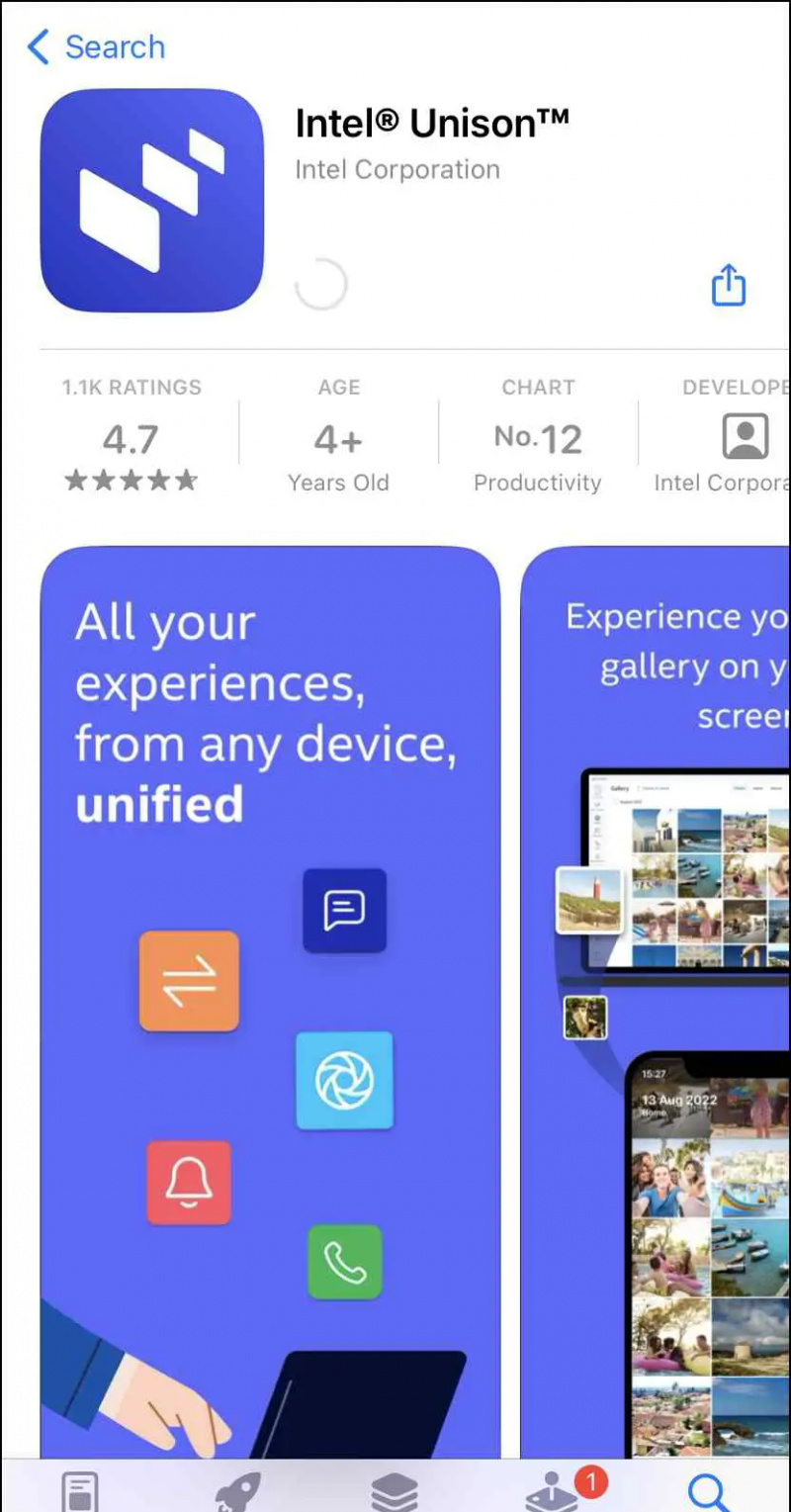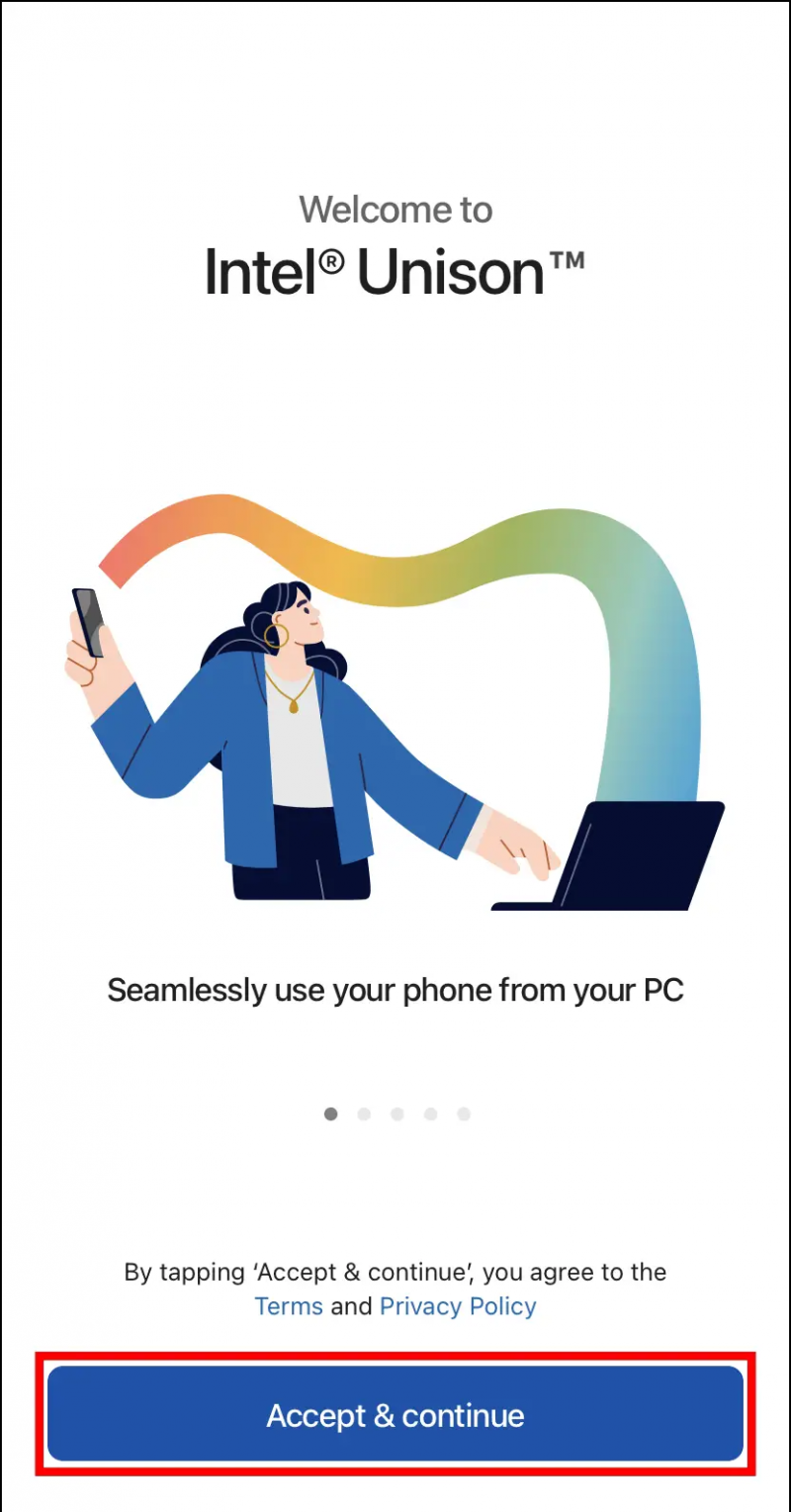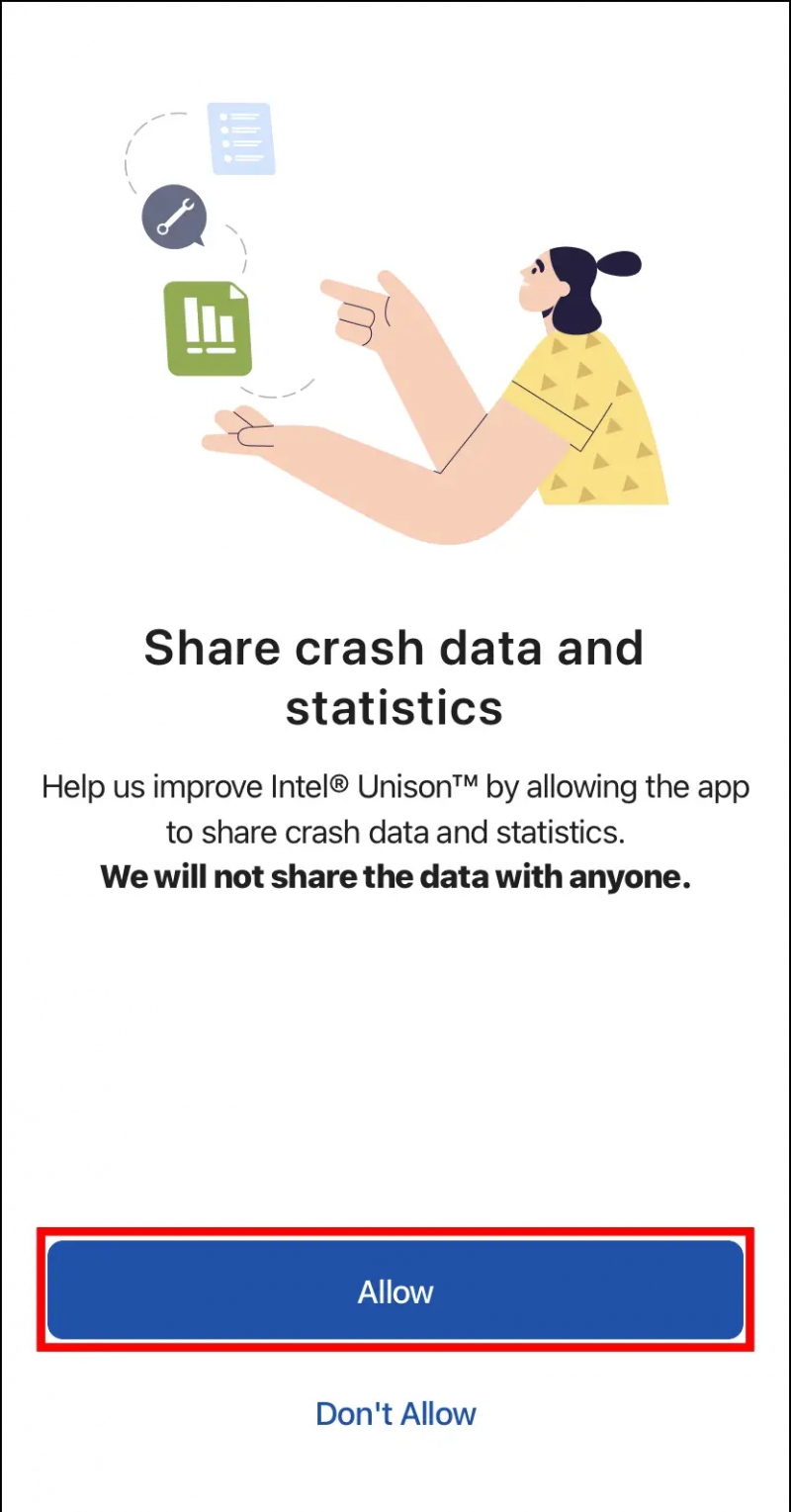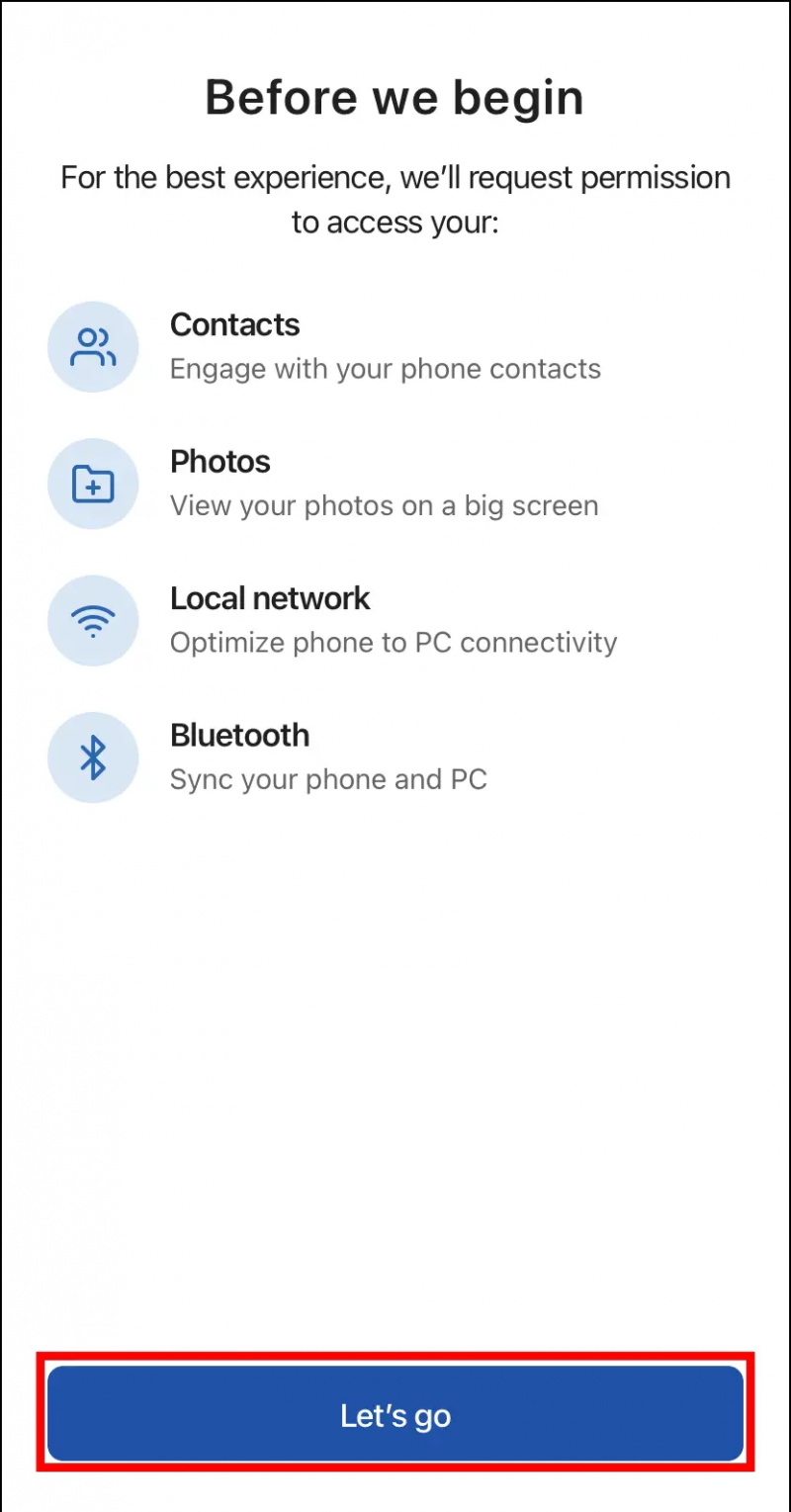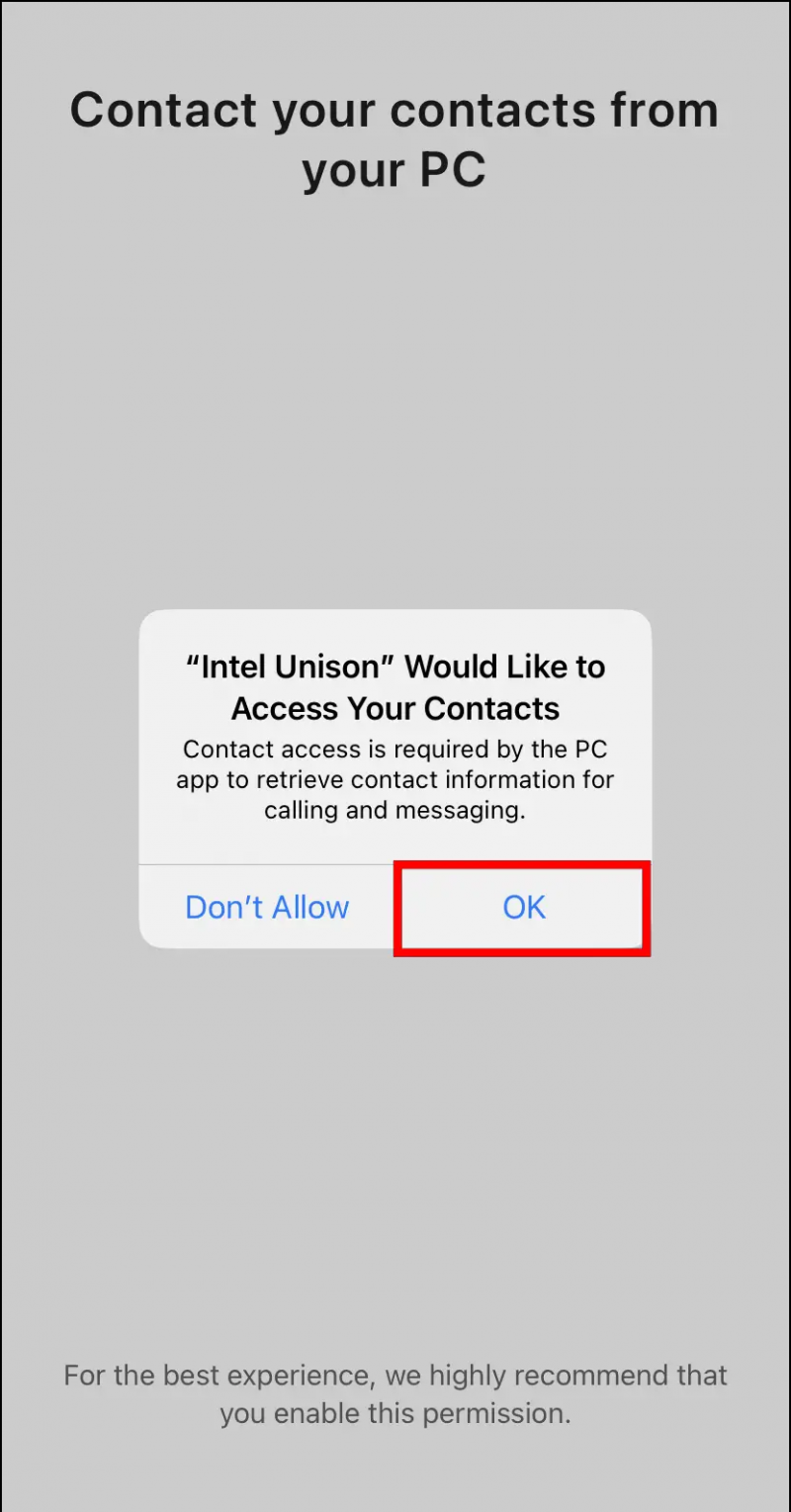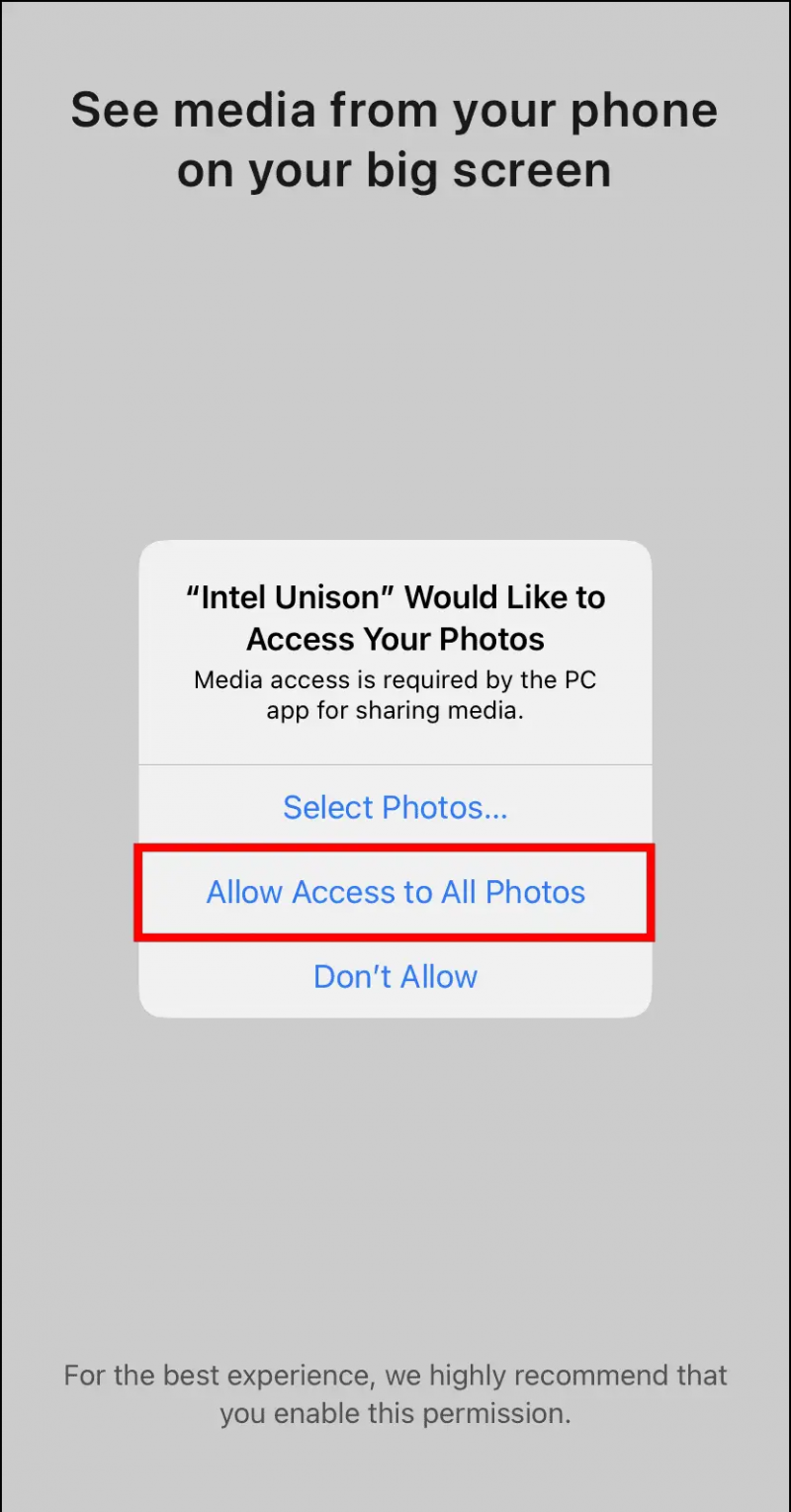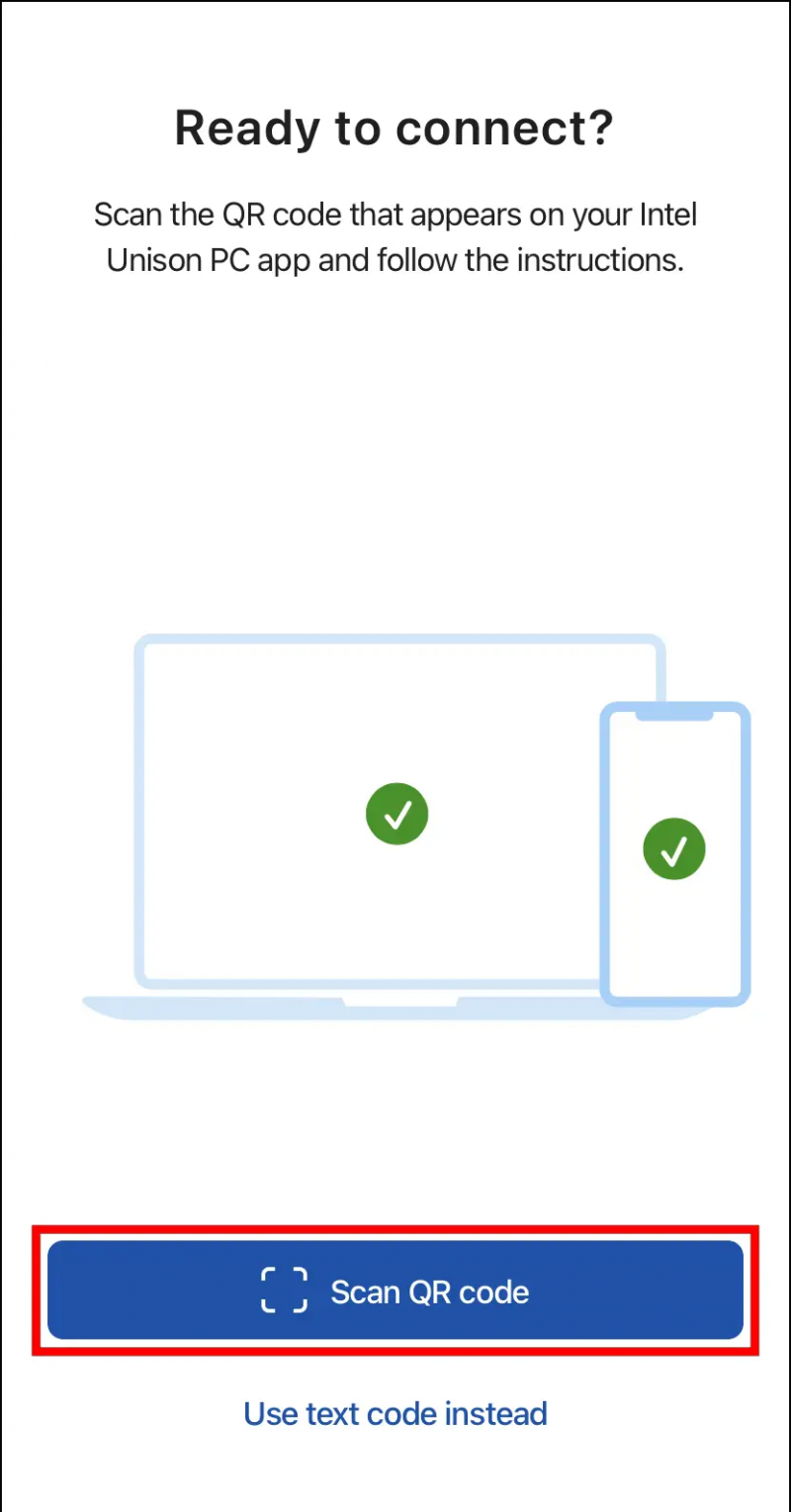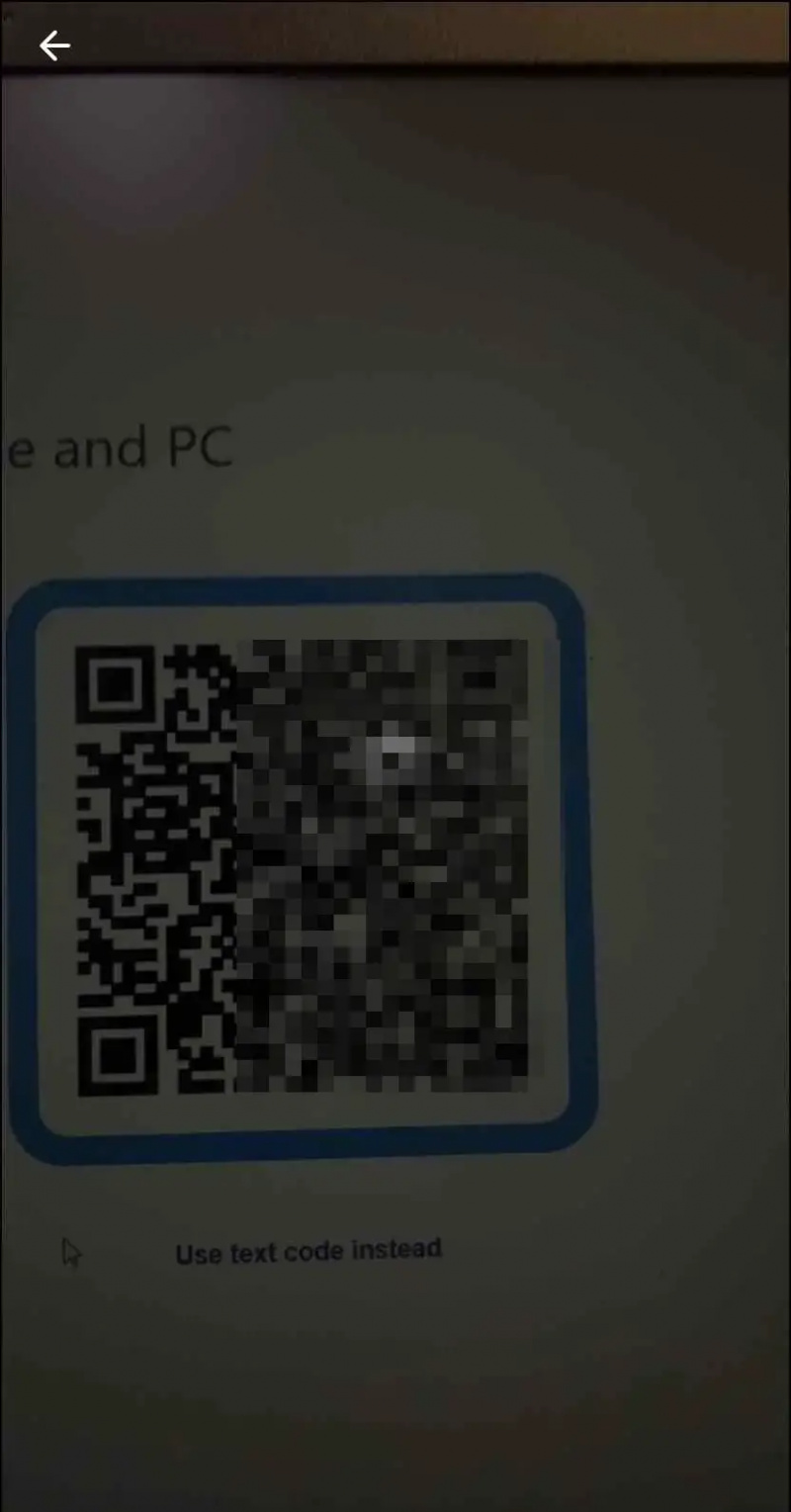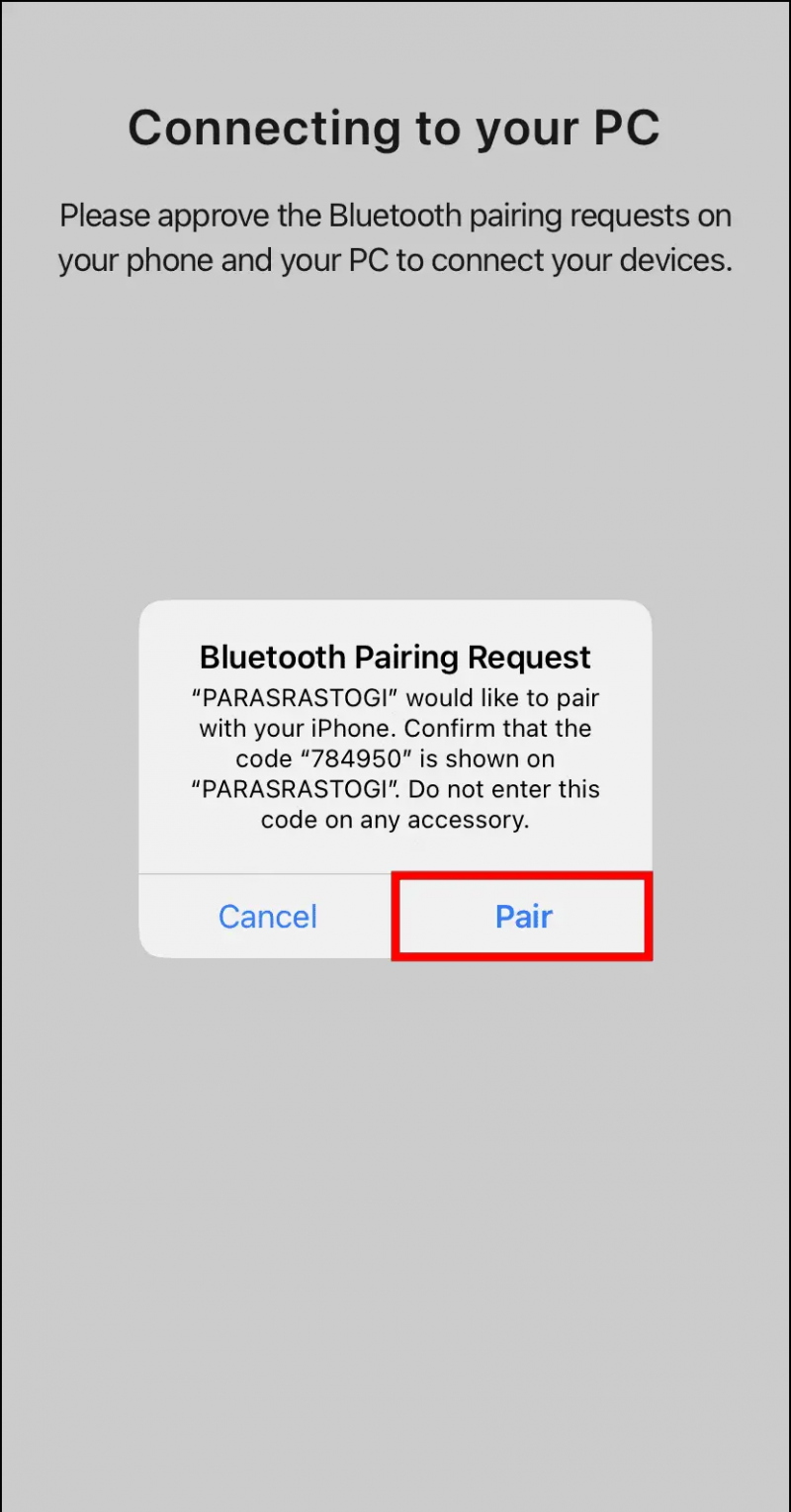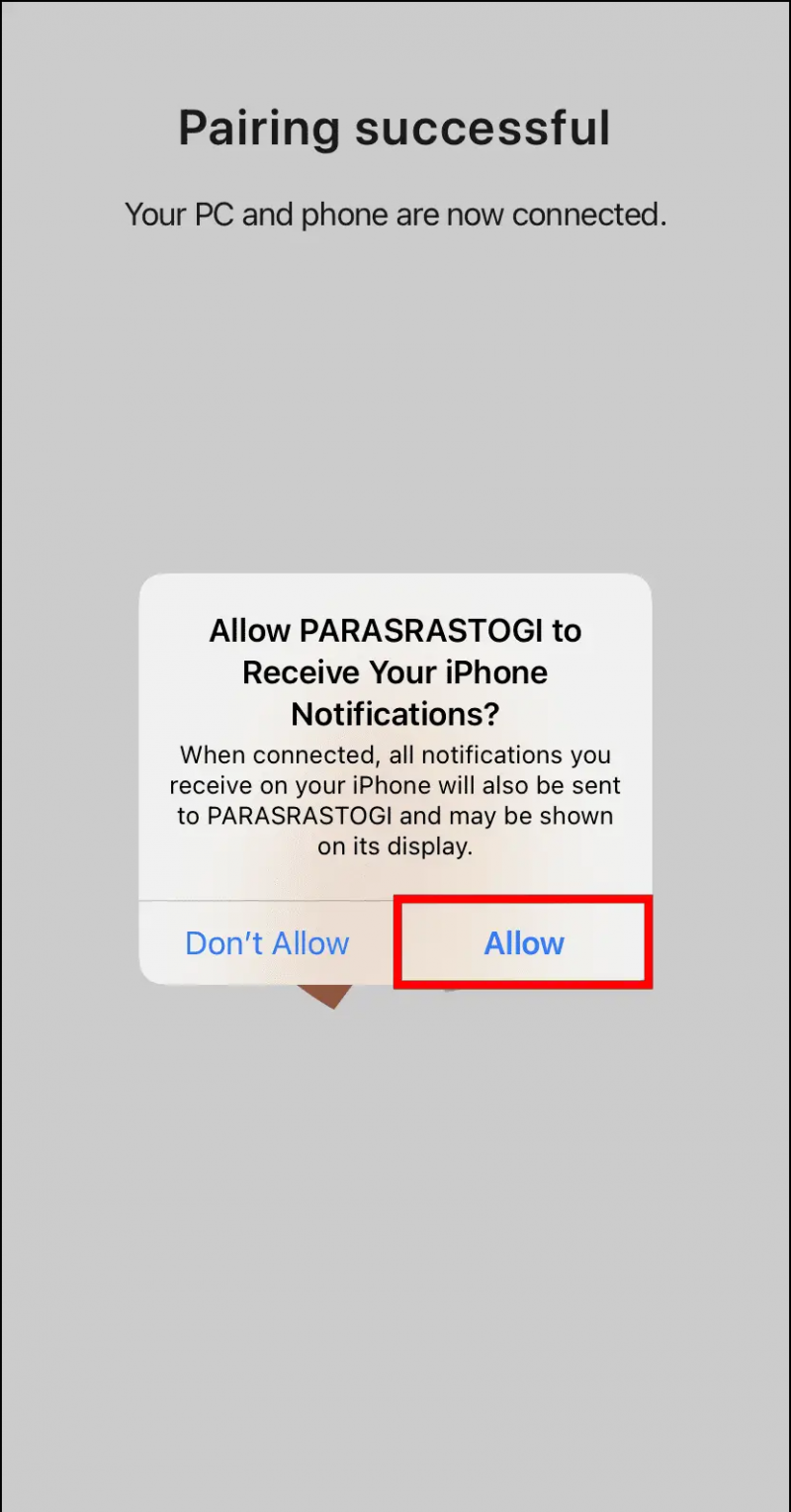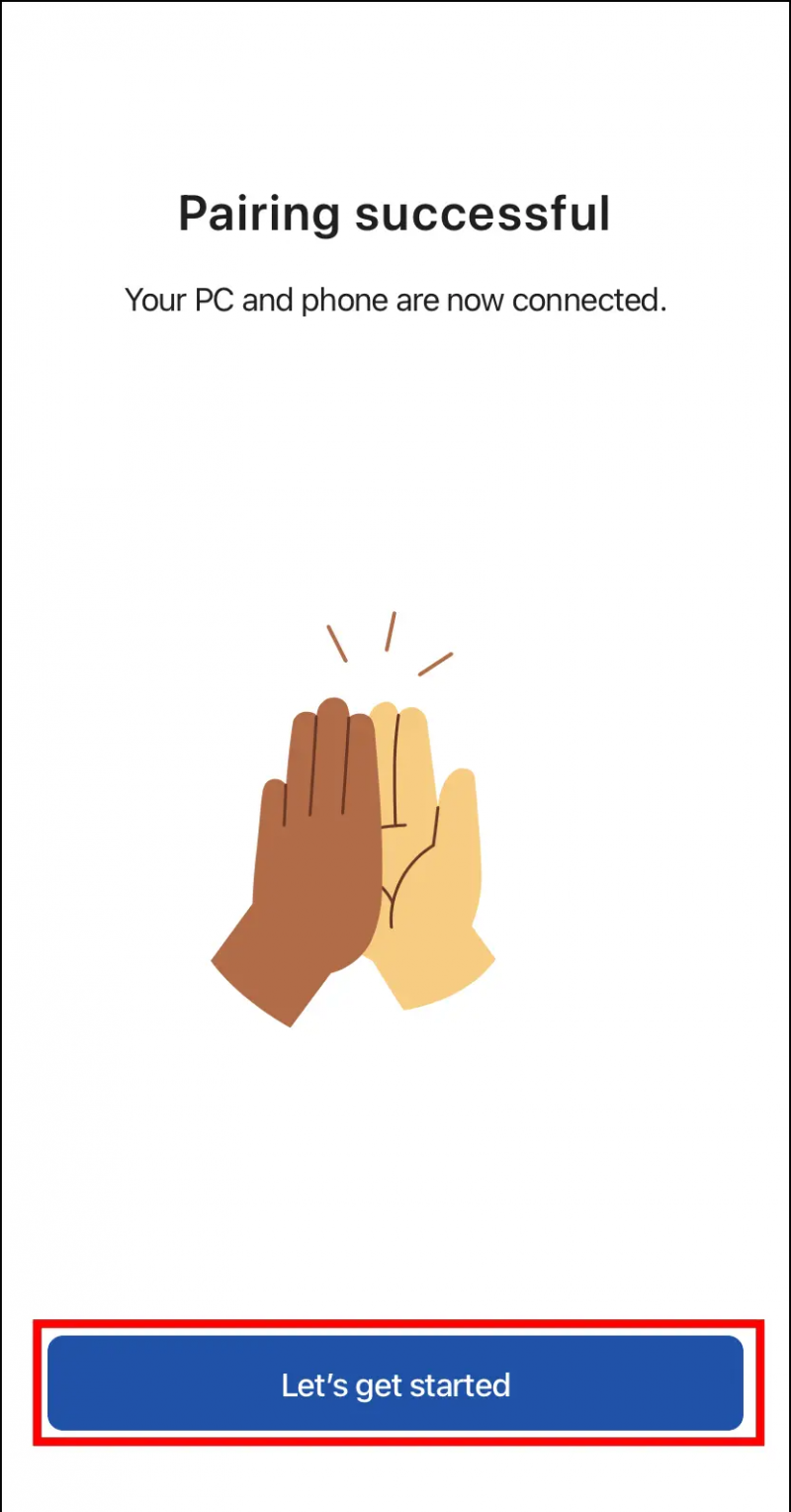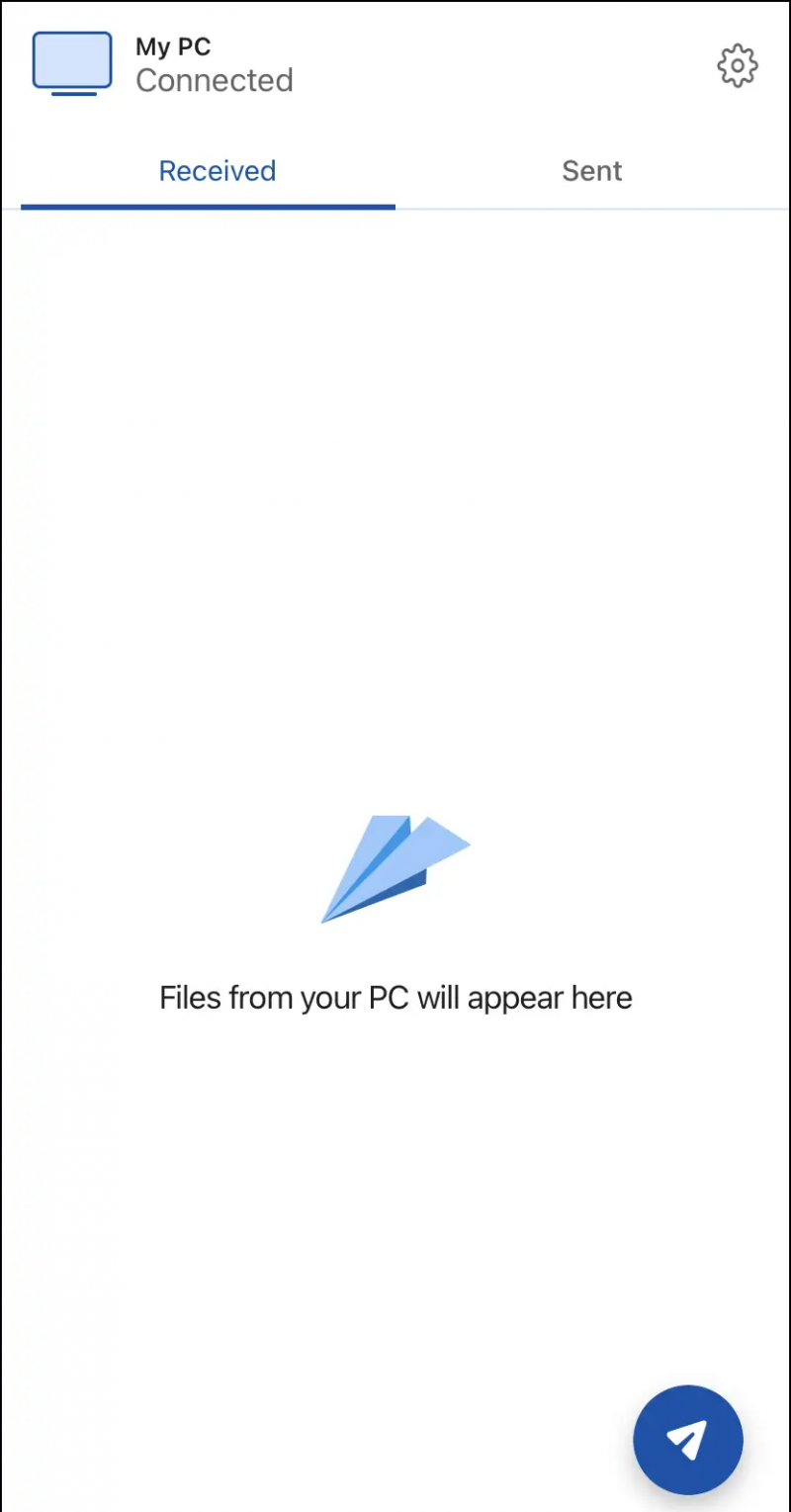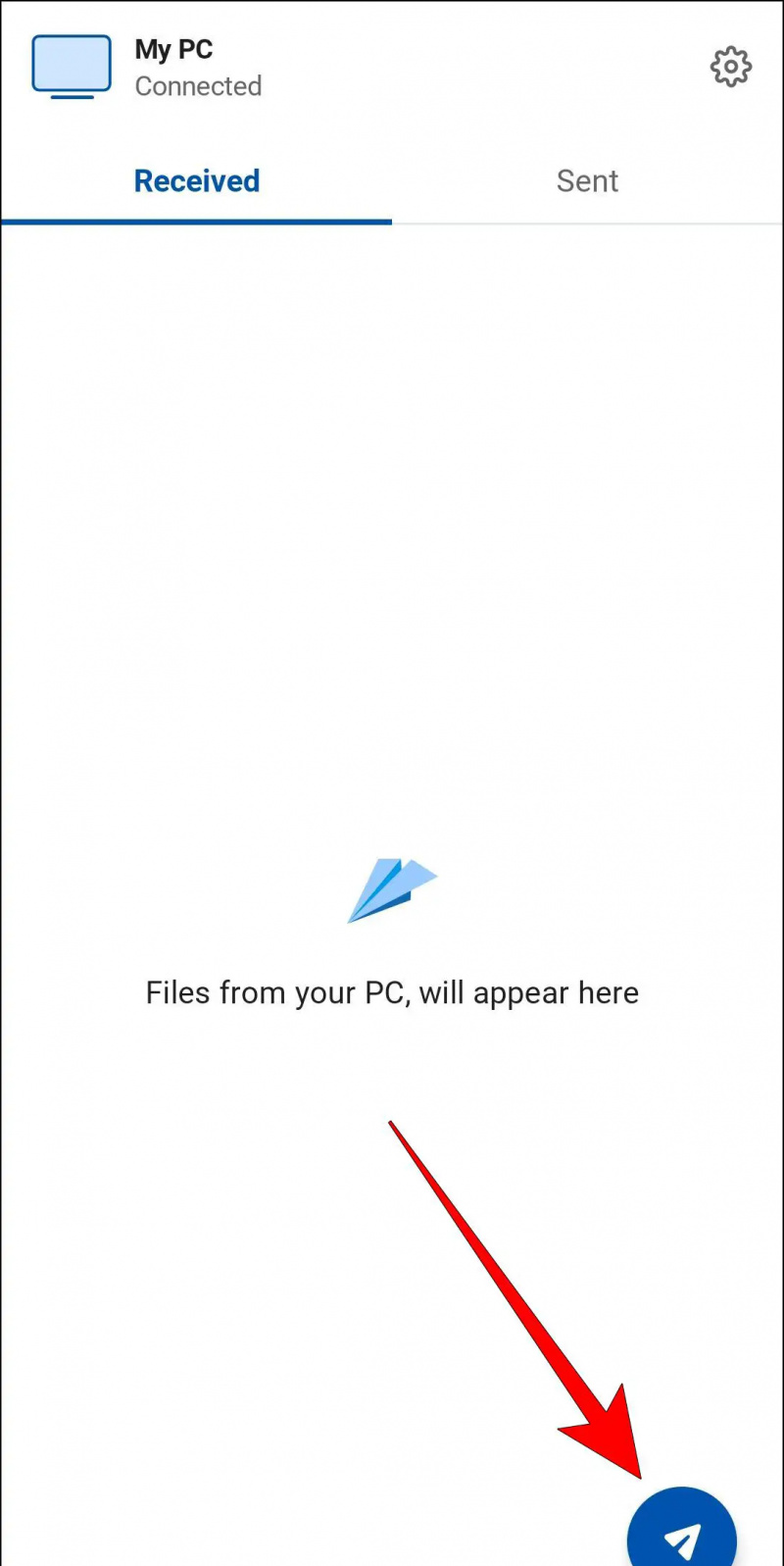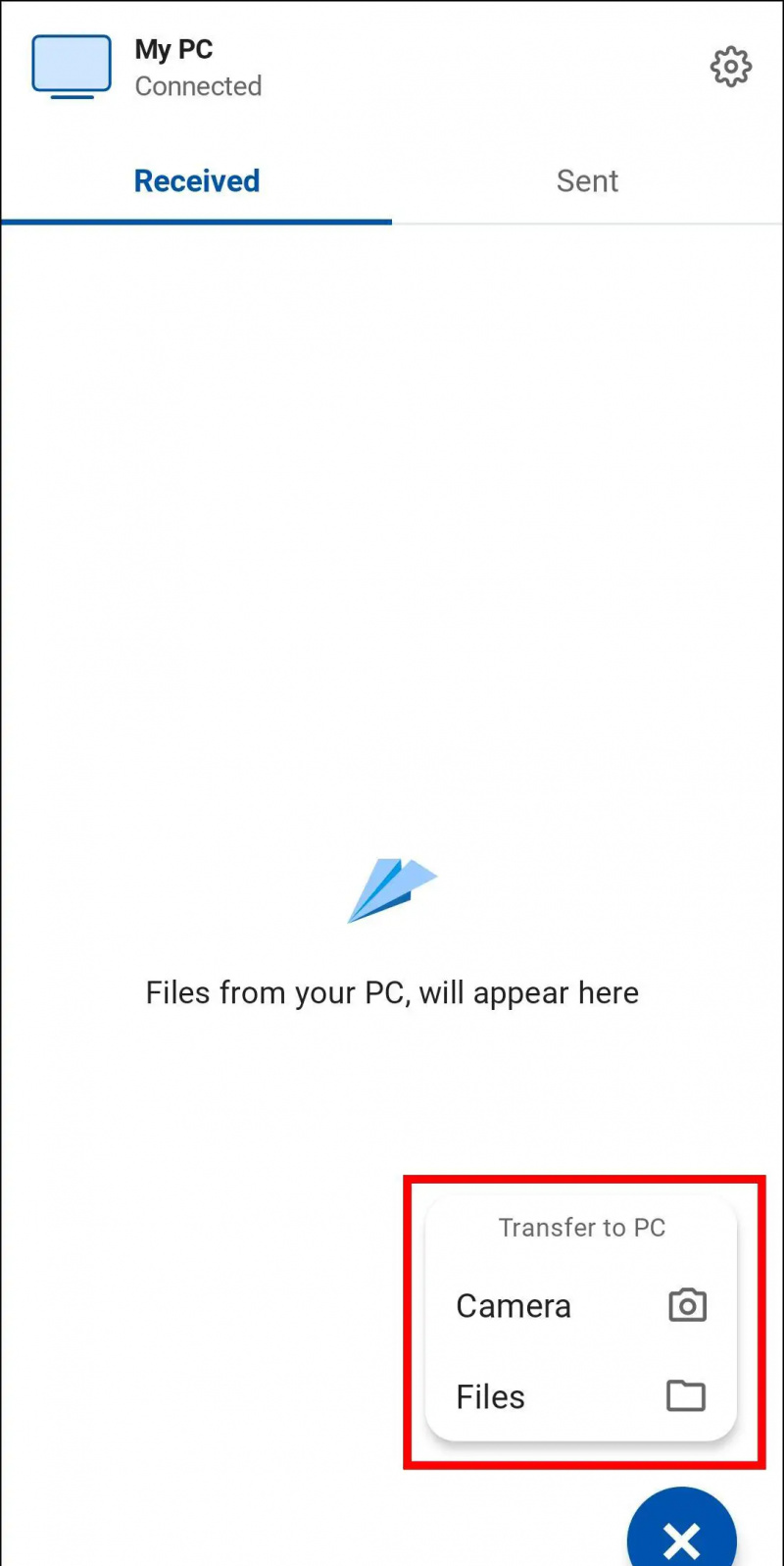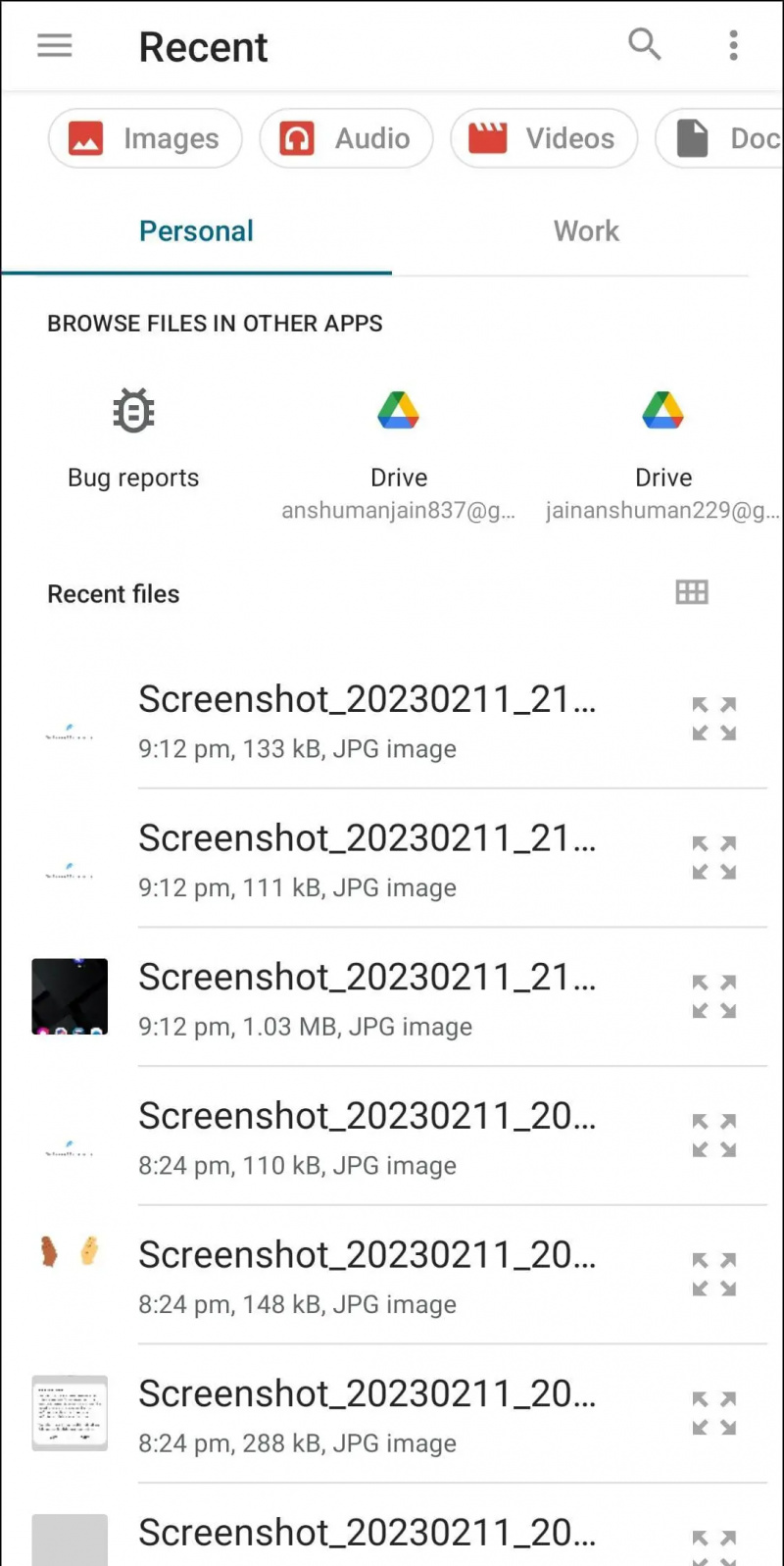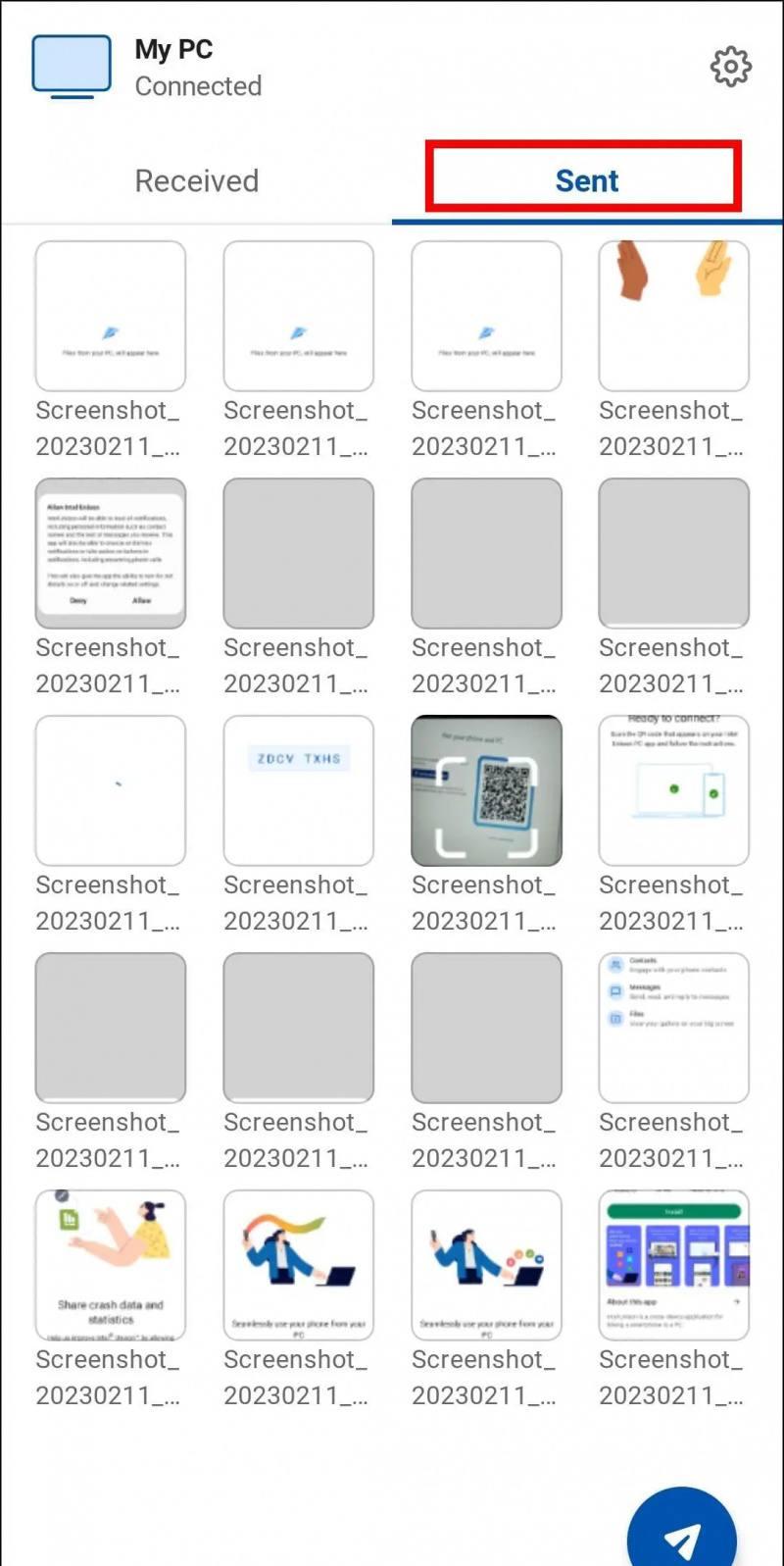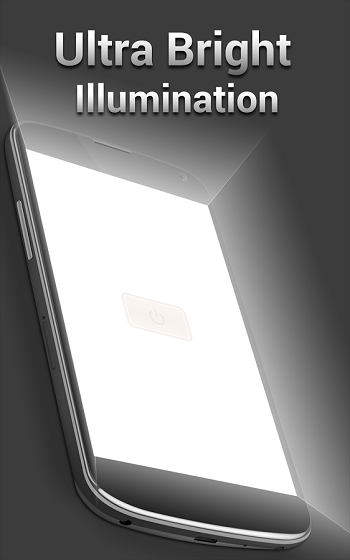Egészen a közelmúltig nem volt egyszerű lehetőség az iPhone számára a Windows PC-vel való kommunikációra. A Windows-felhasználók Mac-re váltanak, de ez most megváltozik. Mivel az Intel vállalta a felelősséget, hogy áthidalja ezt a szakadékot az Intel Unison alkalmazásával. Tehát mi az Intel Unison, hogyan működik, és hogyan csatlakoztathatja Windows PC-jét iPhone-hoz és Androidhoz? Nos, beszéljen erről és még sok másról ebben a cikkben. Közben meg lehet tanulni csatlakoztassa Mac és Android rendszerét az ADB-vel.

értesítési hang hozzáadása az Androidhoz
Tartalomjegyzék
Az Intel Unison egy olyan alkalmazás, amely lehetővé teszi Windows PC-jének összekapcsolását iPhone vagy Android készülékkel. Az alkalmazás a „Link to Windows” alkalmazáshoz hasonlóan működik. De ellentétben a Link to Windows (Phone Link) alkalmazással, amely kizárólag Android-eszközökkel működik, az Intel Unison az Android és iOS eszközökkel egyaránt használható .
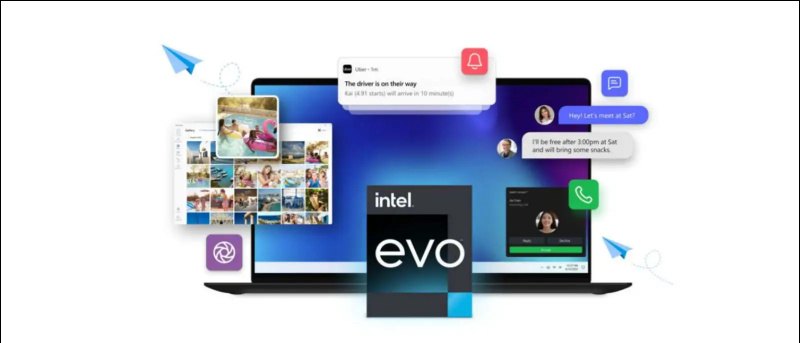
2022 szeptemberében jelentették be, miután az Intel felvásárolta a Screenovate-ot, amely egy hasonló alkalmazást fejlesztett ki „Dell Mobile Connect” néven, amely kizárólag a Dell PC-k számára készült. Most azonban az Intel minden Windows-felhasználó számára elérhetővé tette az alkalmazást.
Az Intel Unison jellemzői
Az Intel Unison segít, hogy az összes fontos információt az asztalra vigye okostelefonjáról. Fájlokat vihet át okostelefonjáról, megtekintheti a galériát, szövegeket és értesítéseket olvashat és válaszolhat rájuk, valamint telefonhívásokat kezdeményezhet és fogadhat – mindezt Windows PC-jén. Tanuljunk meg többet az egyes jellemzőiről.
Fájl átvitel
A Unison segítségével fájlokat küldhet Android- vagy iOS-eszközére és fordítva. Csak annyit kell tennie, hogy kiválasztja az átvinni kívánt fájlt, és kész.
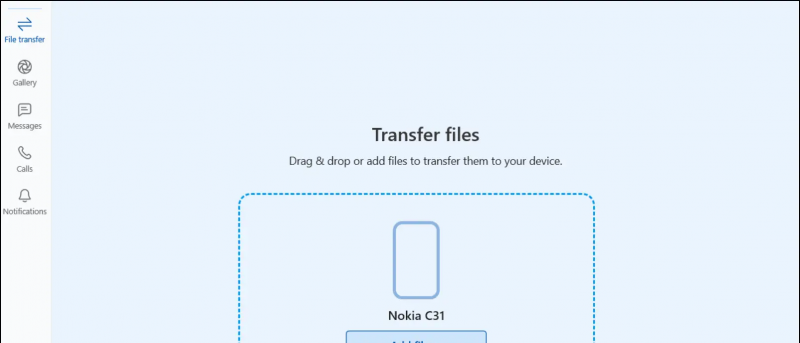
A Fájlátvitel lehetőség a bal oldali panel első elemeként található. Ami az átviteli sebességet illeti, azok is elég tisztességesek. Néhány perc alatt el tudtam küldeni egy 3,3 GB-os fájlt a számítógépemről a telefonomra.
Képtár
Egy másik hasznos funkció a Galéria opció. Ezzel megtekintheti az okostelefonjára mentett összes képet, videót és egyéb albumot. Ha szeretné, közvetlenül a Windows rendszerén is lejátszhat videókat.
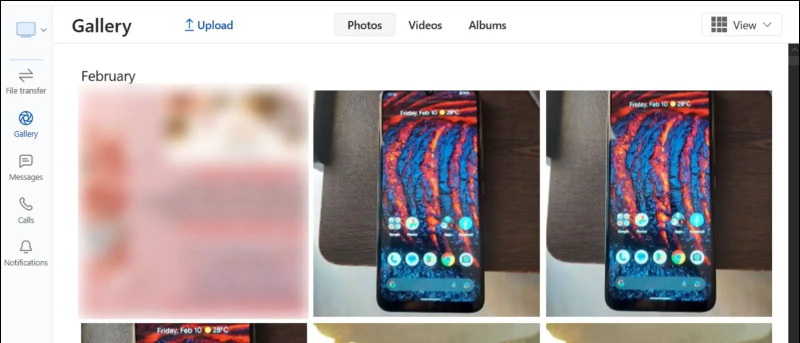
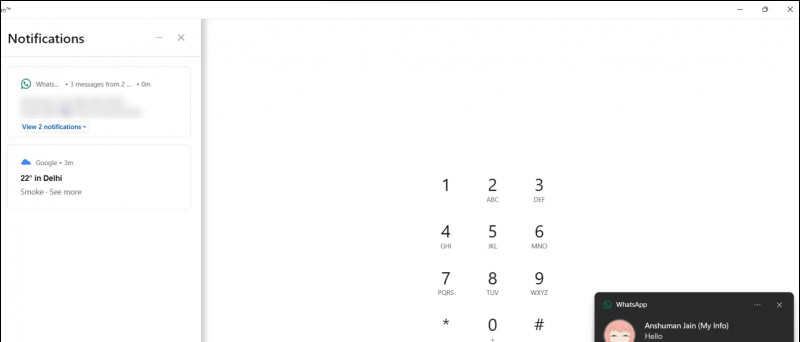
Követelmények az Intel Unison futtatásához Windows és Android/iOS rendszeren
Annak ellenére, hogy az Intel webhelye továbbra is hamarosan megjelenőnek nevezi a Unison alkalmazást, már letölthető. Mivel azonban az alkalmazás a kezdeti szakaszban van, csak kompatibilis eszközökön fut. Az alábbiakban felsoroltuk az Intel Unison használatához szükséges követelmények listáját.
- Android: Android 9-es vagy újabb verzión fut.
- iPhone: iOS 15 vagy újabb rendszeren fut.
- Ablakok: Windows 11 rendszeren fut. (A Windows 10 jelenleg nem támogatott)
- A Windowsnak a legfrissebb, 22 órás stabil verziójúnak kell lennie. (A 21H2-vel rendelkező eszközök nem támogatottak)
- Intel 13. generációs CPU-val rendelkező asztali számítógépek és laptopok ajánlottak. Jól fut azonban az Intel 8. generációs és újabb rendszerű eszközökön. Lehet, hogy AMD CPU-val rendelkező PC-ken is működhet.
Az utolsó nem kötelező, tudtam használni ezt az alkalmazást a laptopomon Intel 10. generációs CPU-val. Az egyetlen követelmény a Windows 11 a 22H2 frissítéssel és a verziószámának 22621.0 vagy újabbnak kell lennie .
Az Intel Unison telepítése és beállítása
Most, hogy megbeszéltük az alkalmazás áttekintését, szolgáltatásait és rendszerkövetelményeit, ideje megvitatni, hogyan telepítheti az alkalmazást, és hogyan próbálhatja ki saját maga. Az alábbiakban megadtuk az Intel Unison alkalmazás letöltési hivatkozásait, és ingyenesen letölthető minden platformon.
Töltse le az Intel Unisont: | Android | iOS
Lépések Az Intel Unison beállítása Windows 11 rendszeren
Vegye figyelembe, hogy az alkalmazás működéséhez telepíteni kell a számítógépre és az okostelefonra is. Miután telepítette az alkalmazást a megadott hivatkozásokról, kövesse az alábbi lépéseket a beállításához az eszközén.
1. Töltse le a Intel Unison App for Windows a Microsoft App Store-ból. (Link fent)
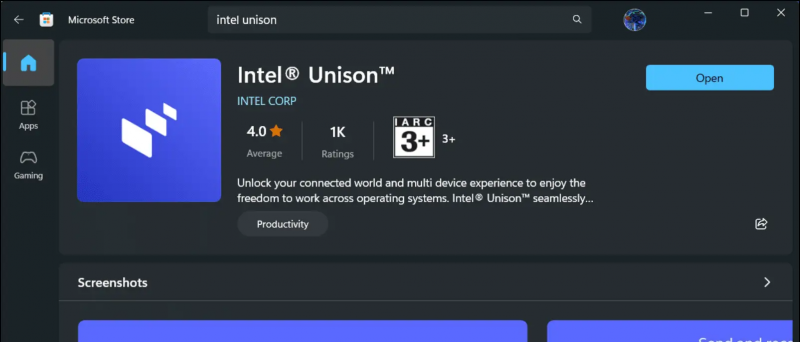
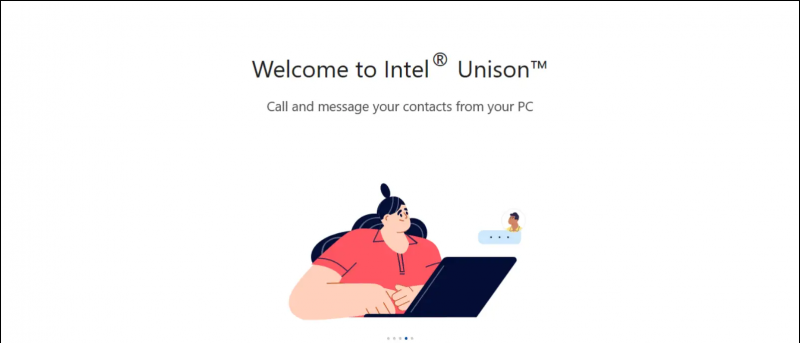
5. Ellenőrizze, hogy a kódok egyeznek-e, majd kattintson a gombra megerősít A folytatáshoz.
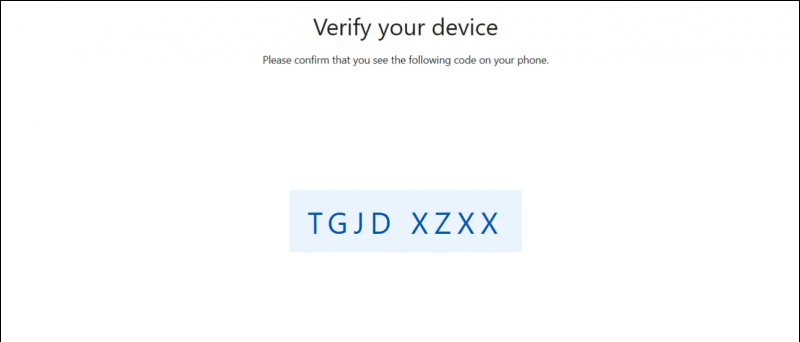
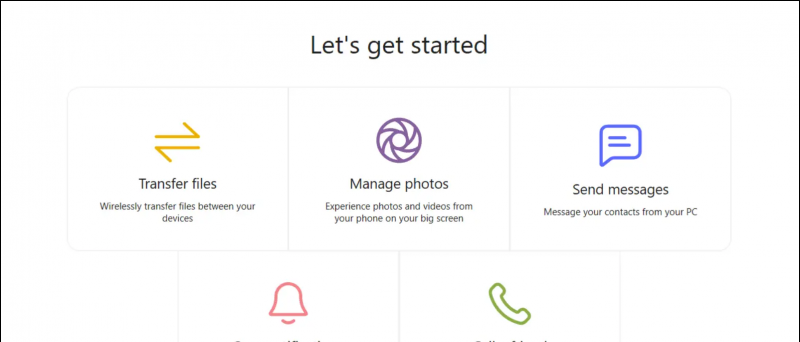 Intel Unison alkalmazás Androidra a Google Play Áruházból.
Intel Unison alkalmazás Androidra a Google Play Áruházból.
2. Nyissa meg az alkalmazást, és érintse meg a gombot Elfogadás és folytatás A folytatáshoz.

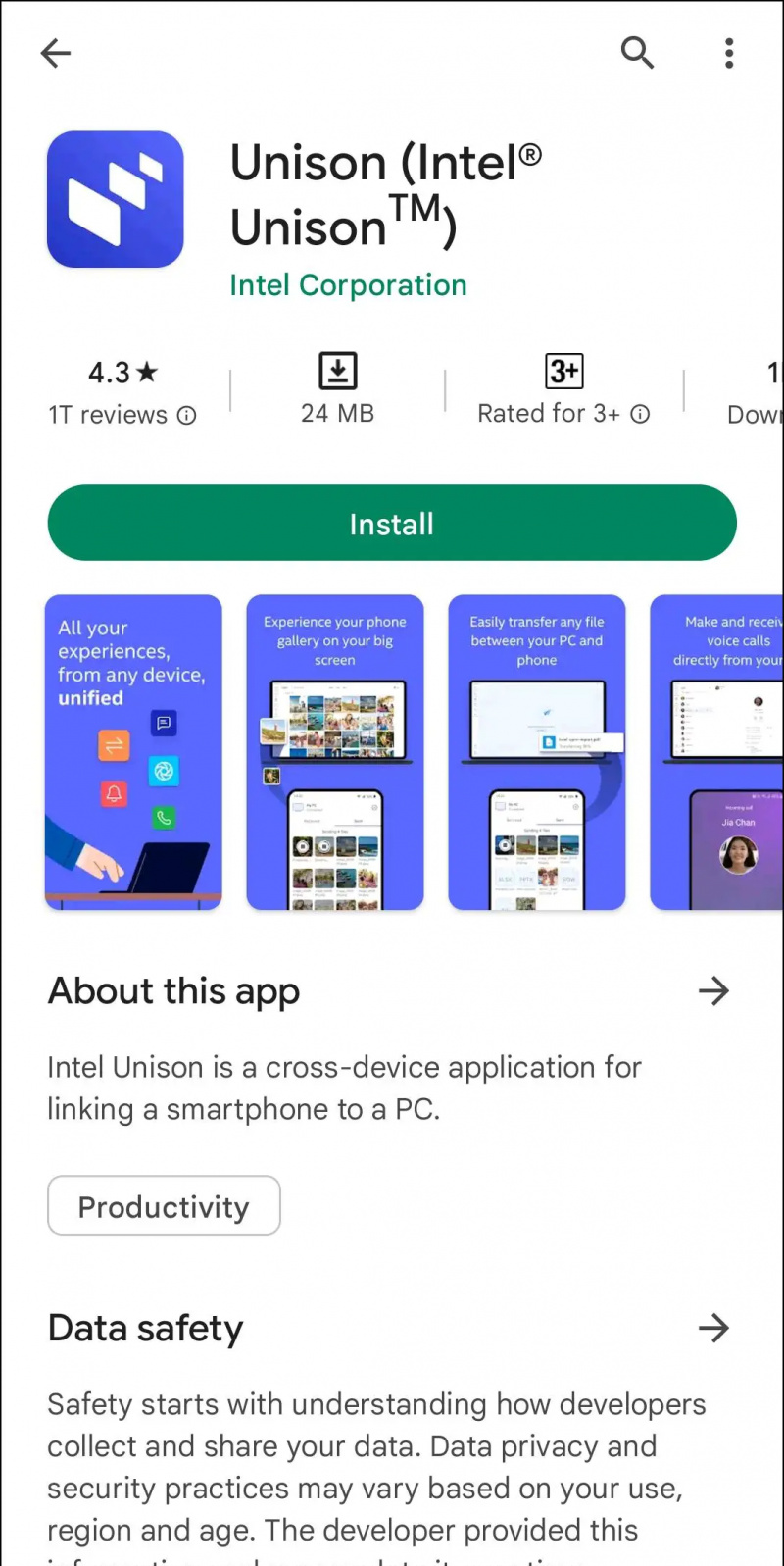
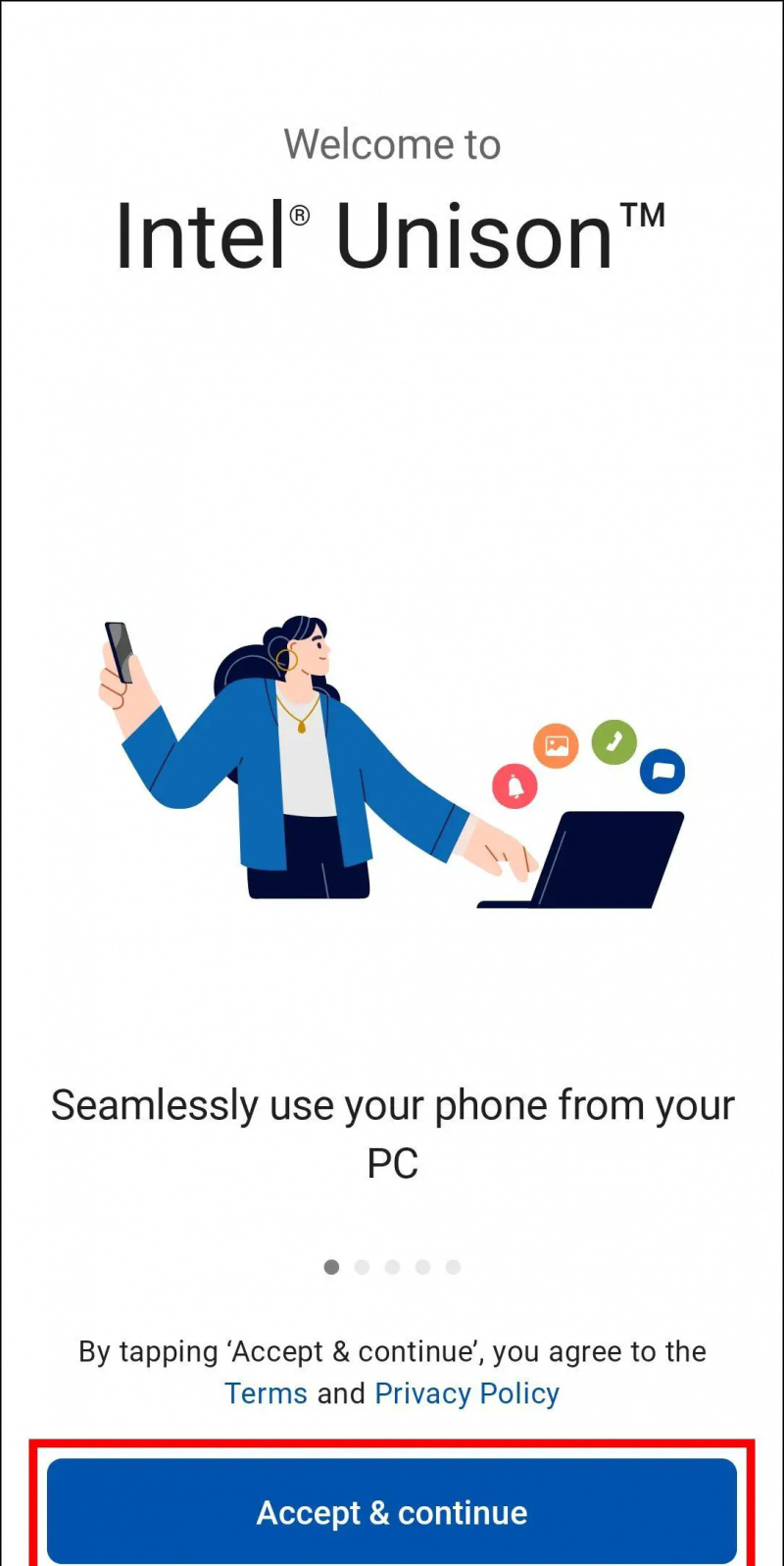
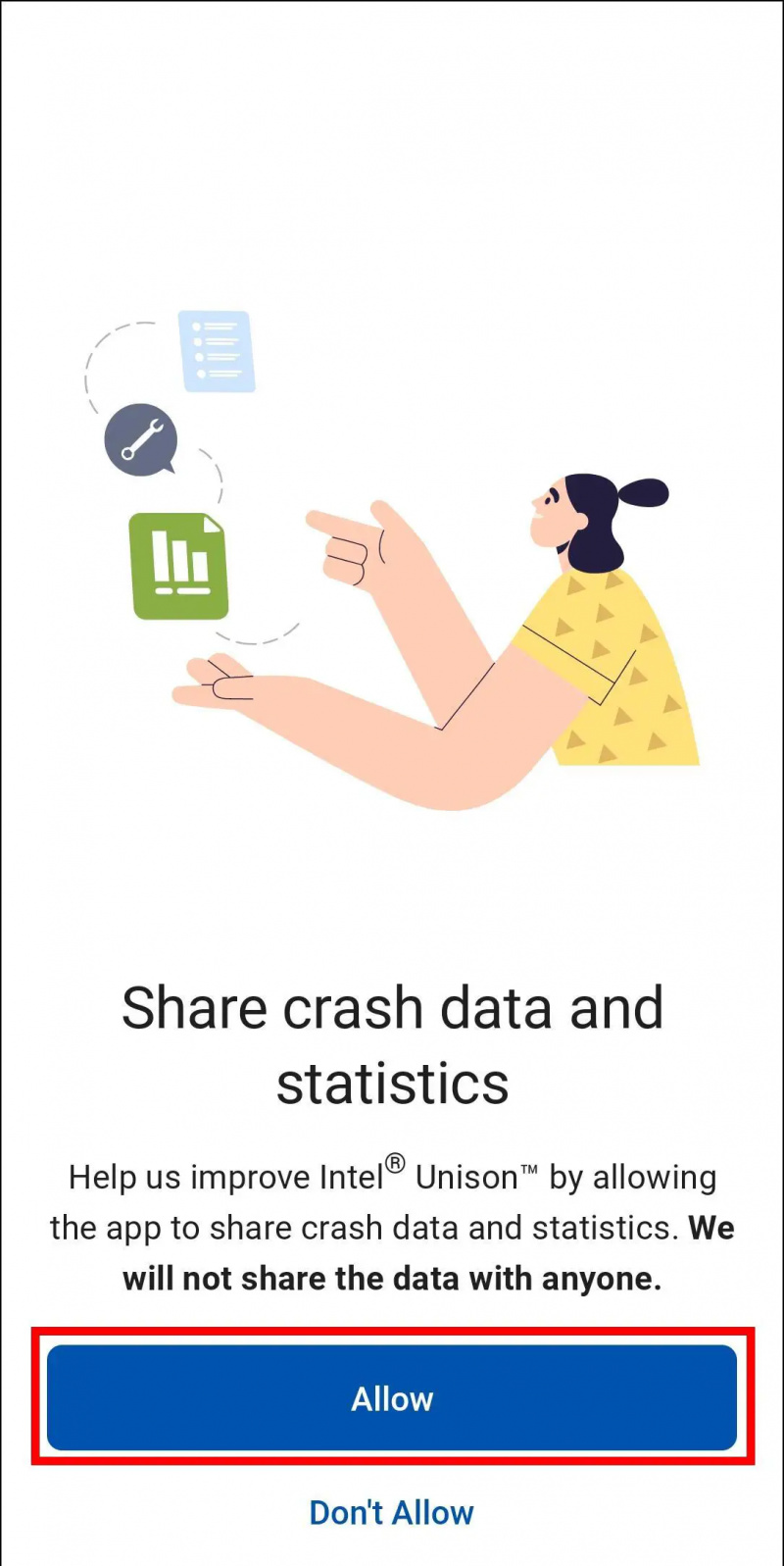
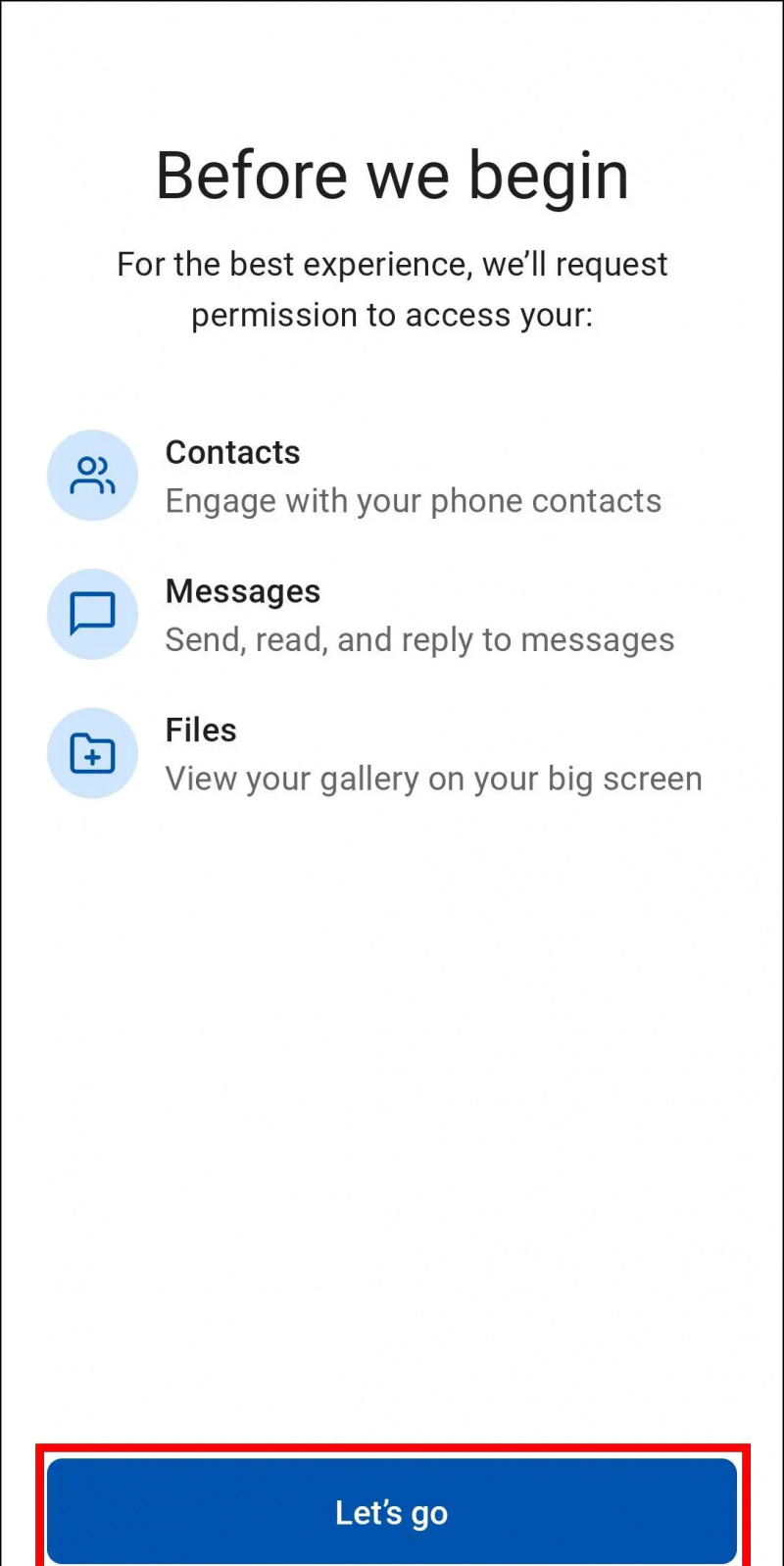
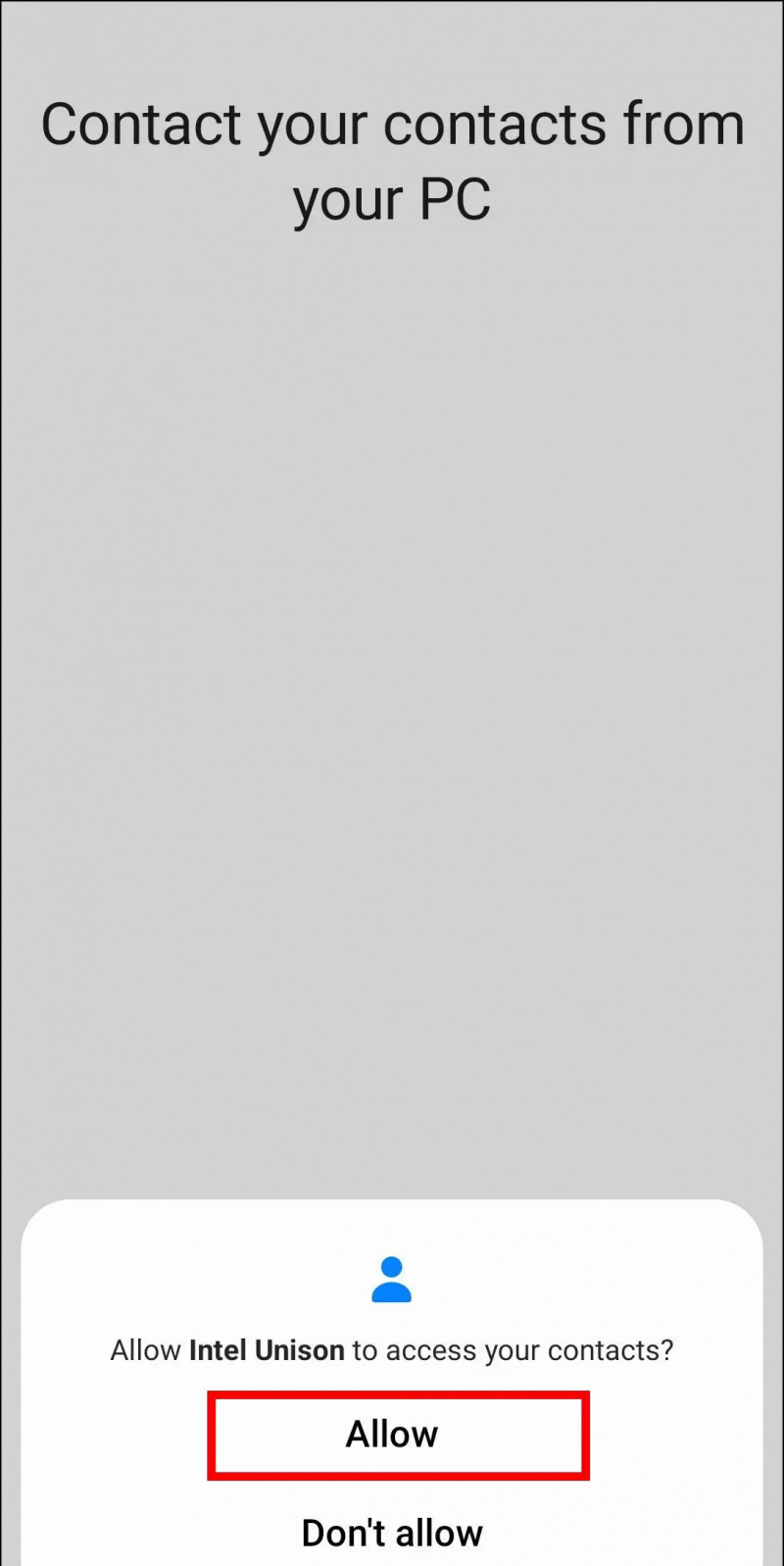
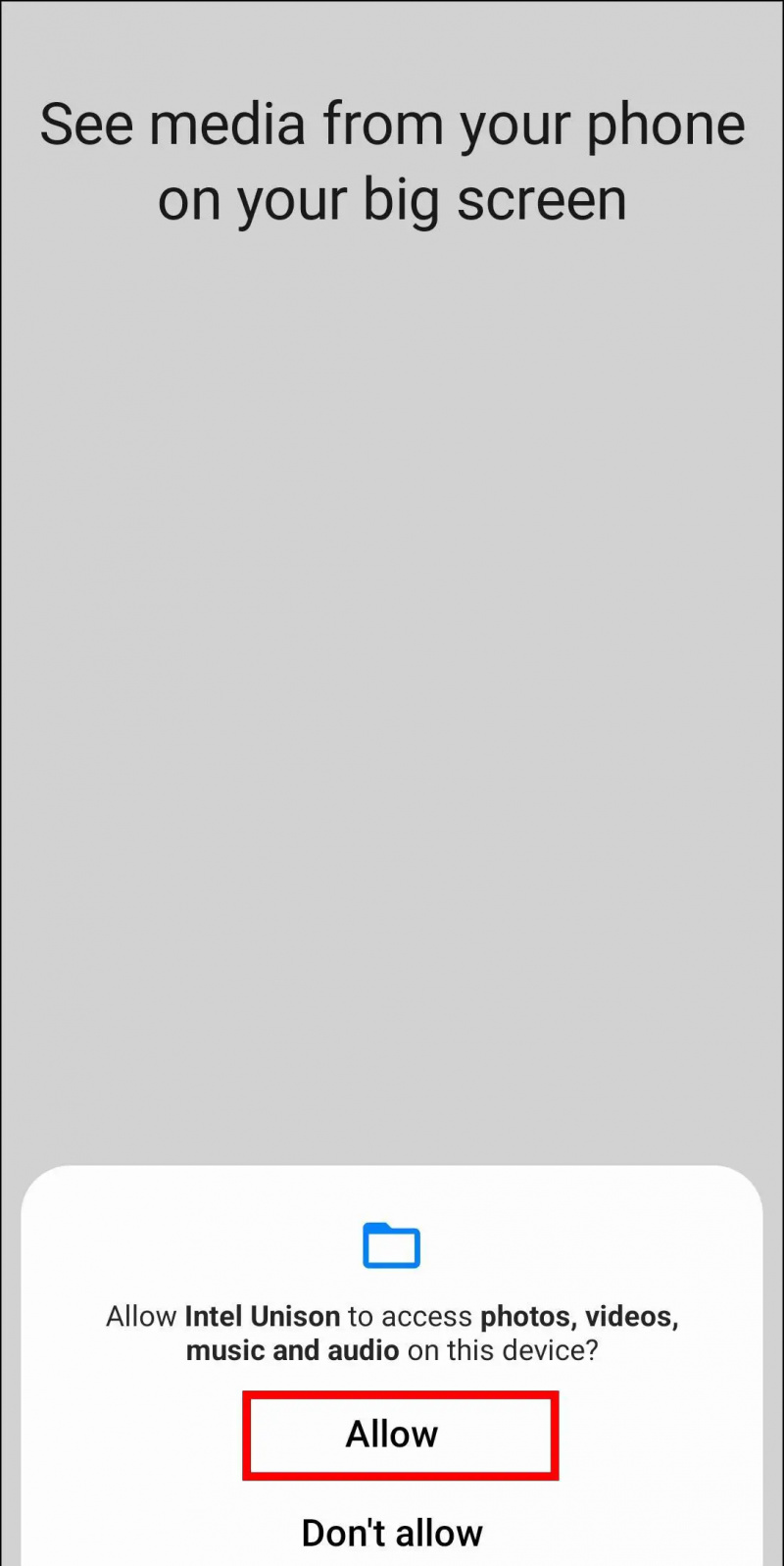
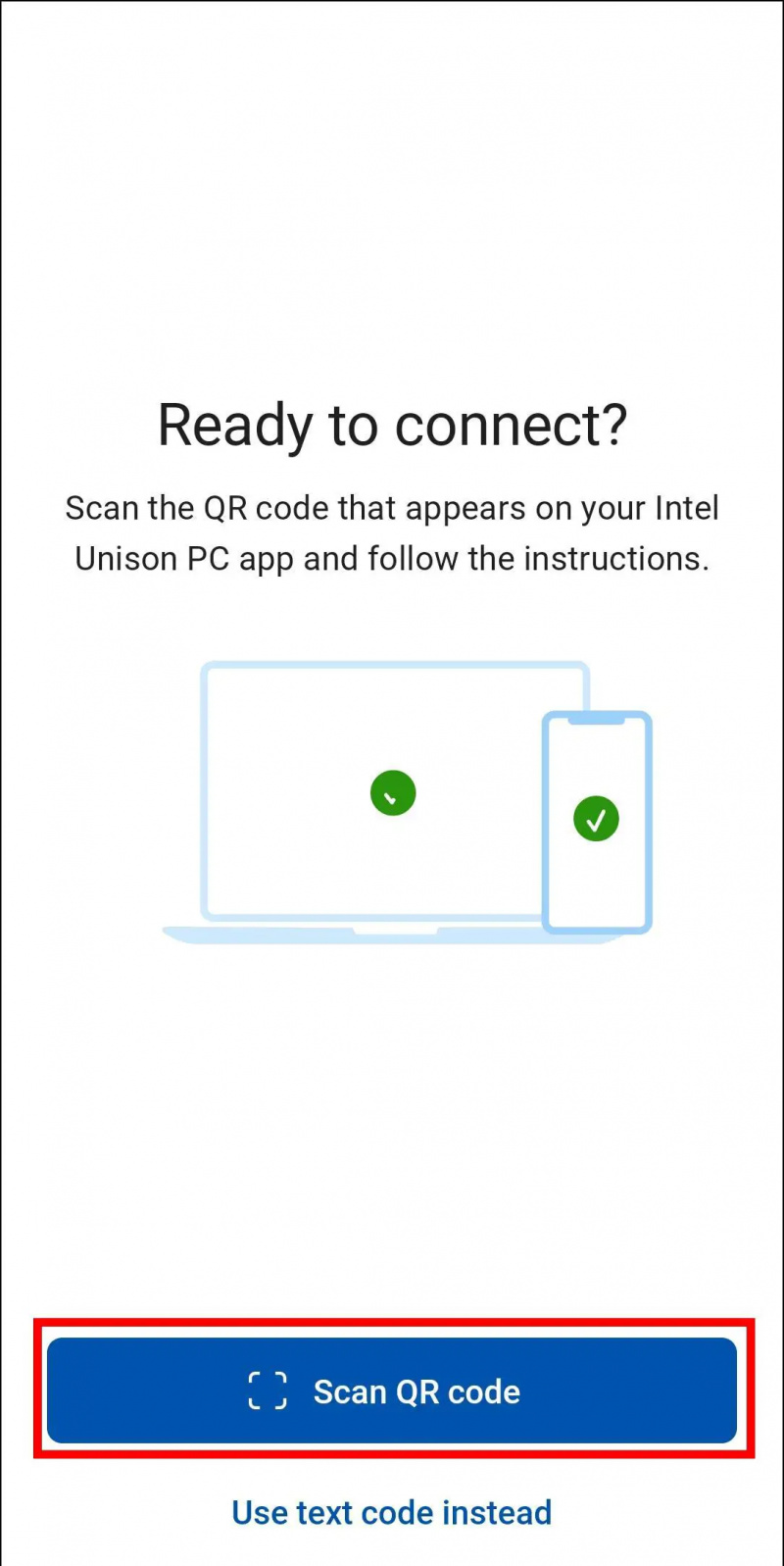
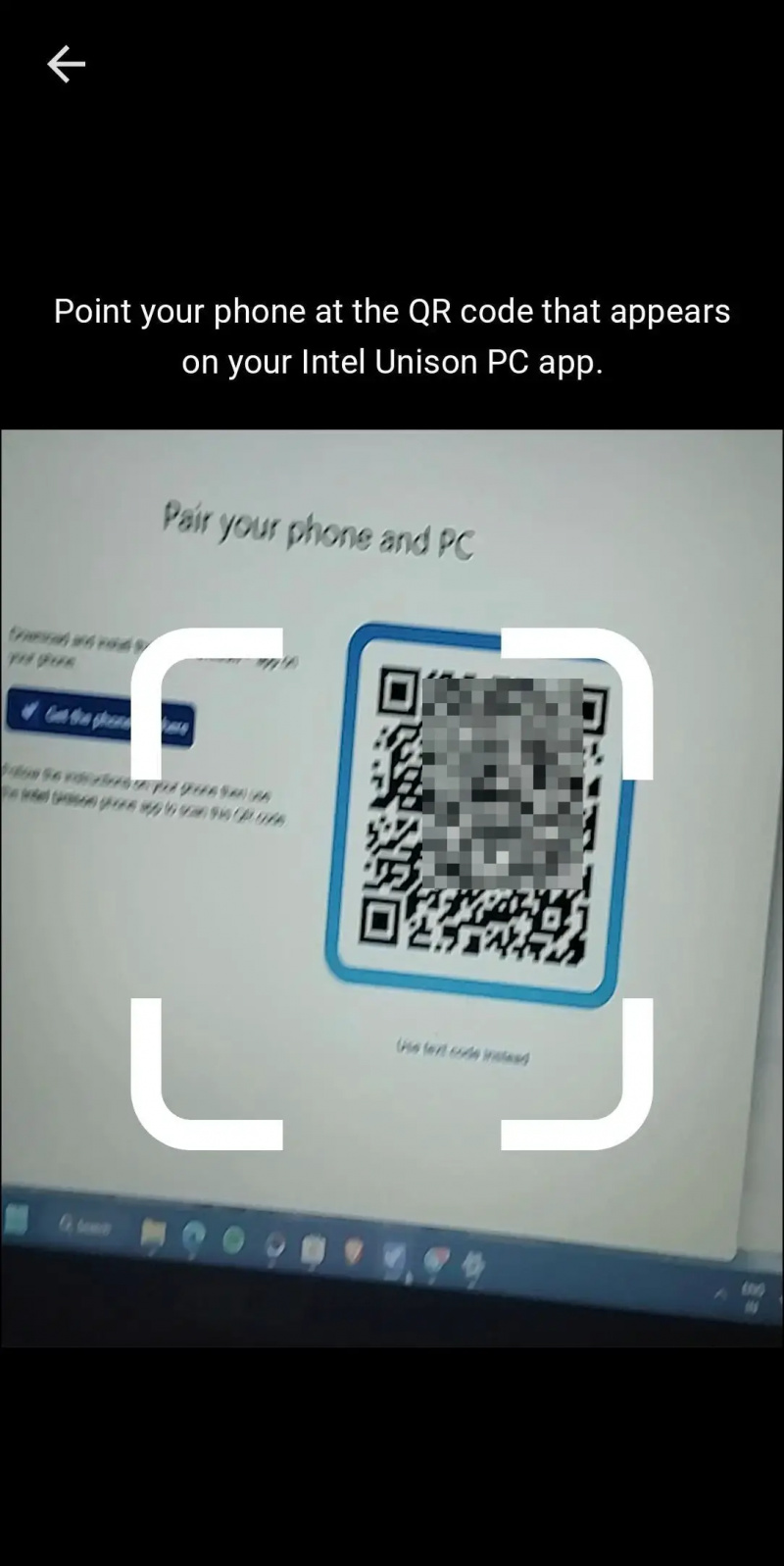
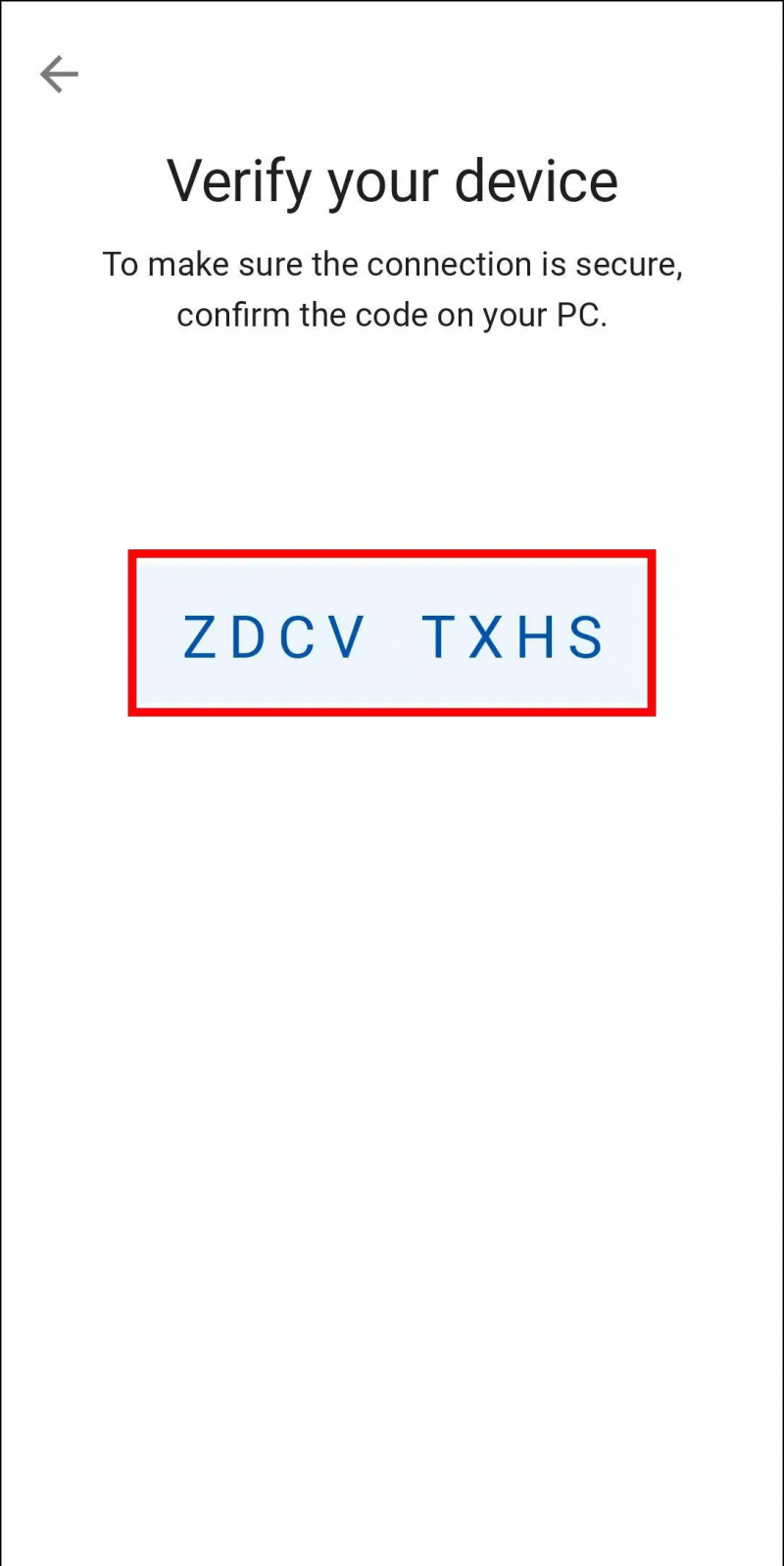
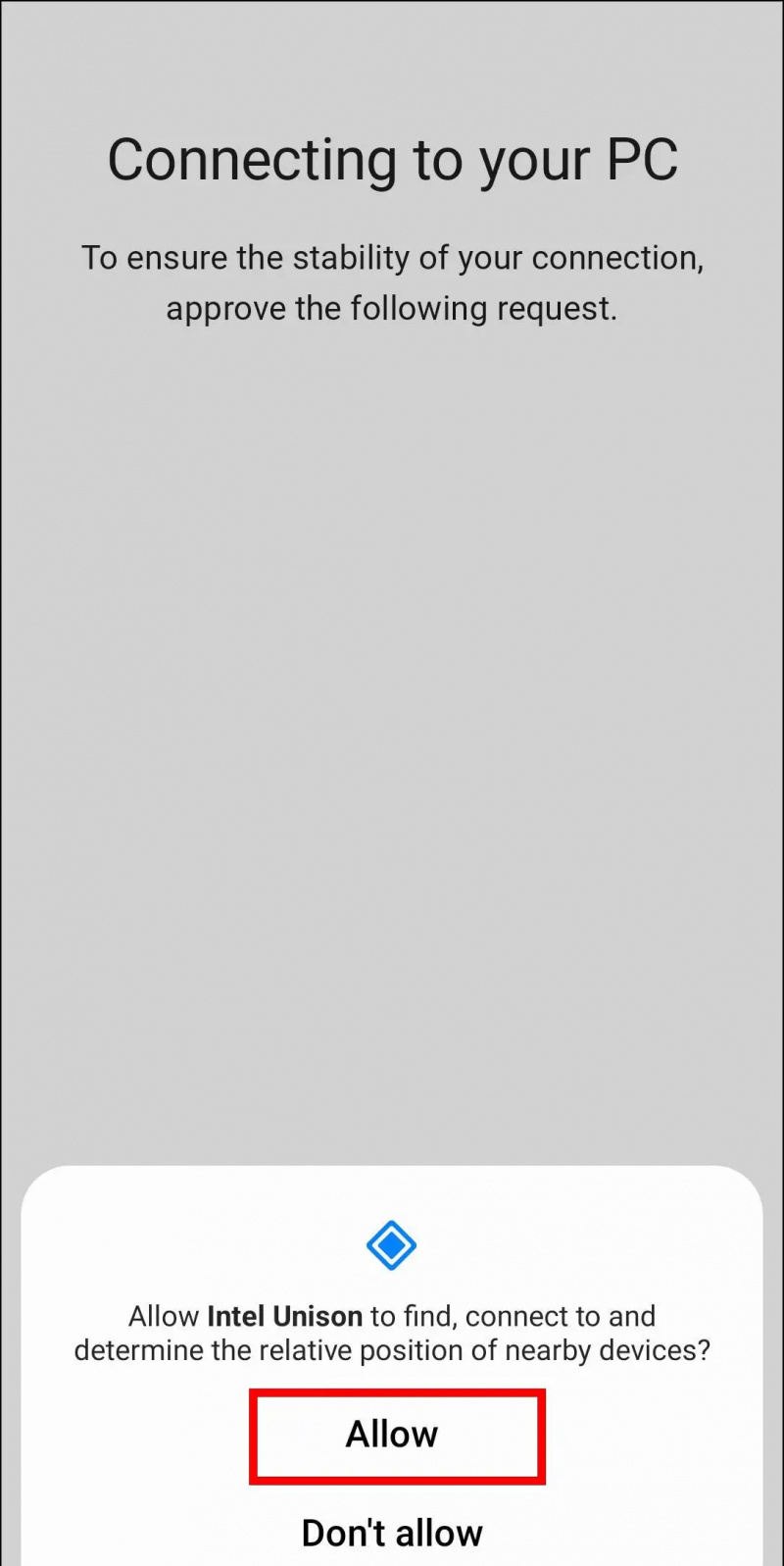
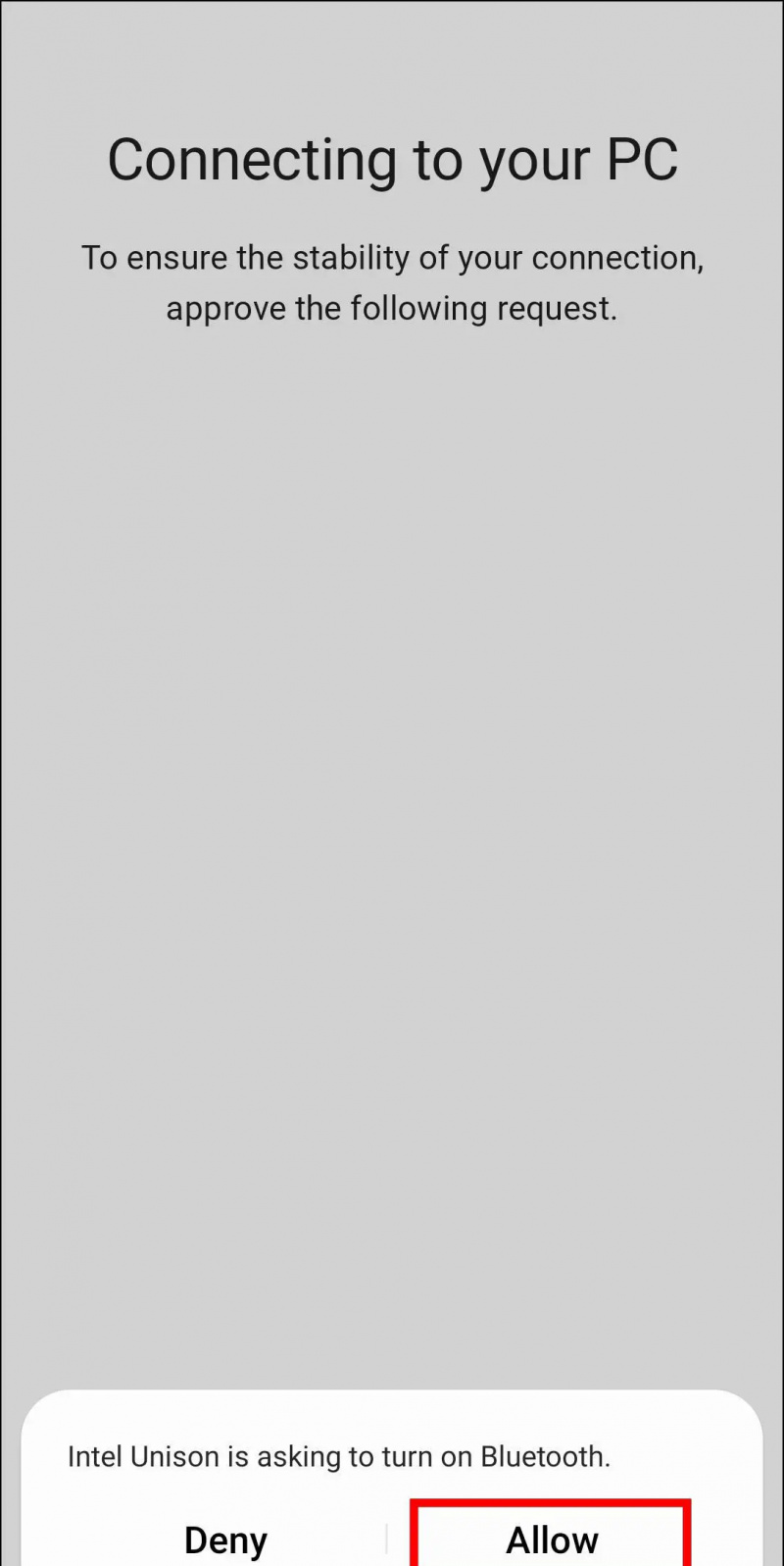
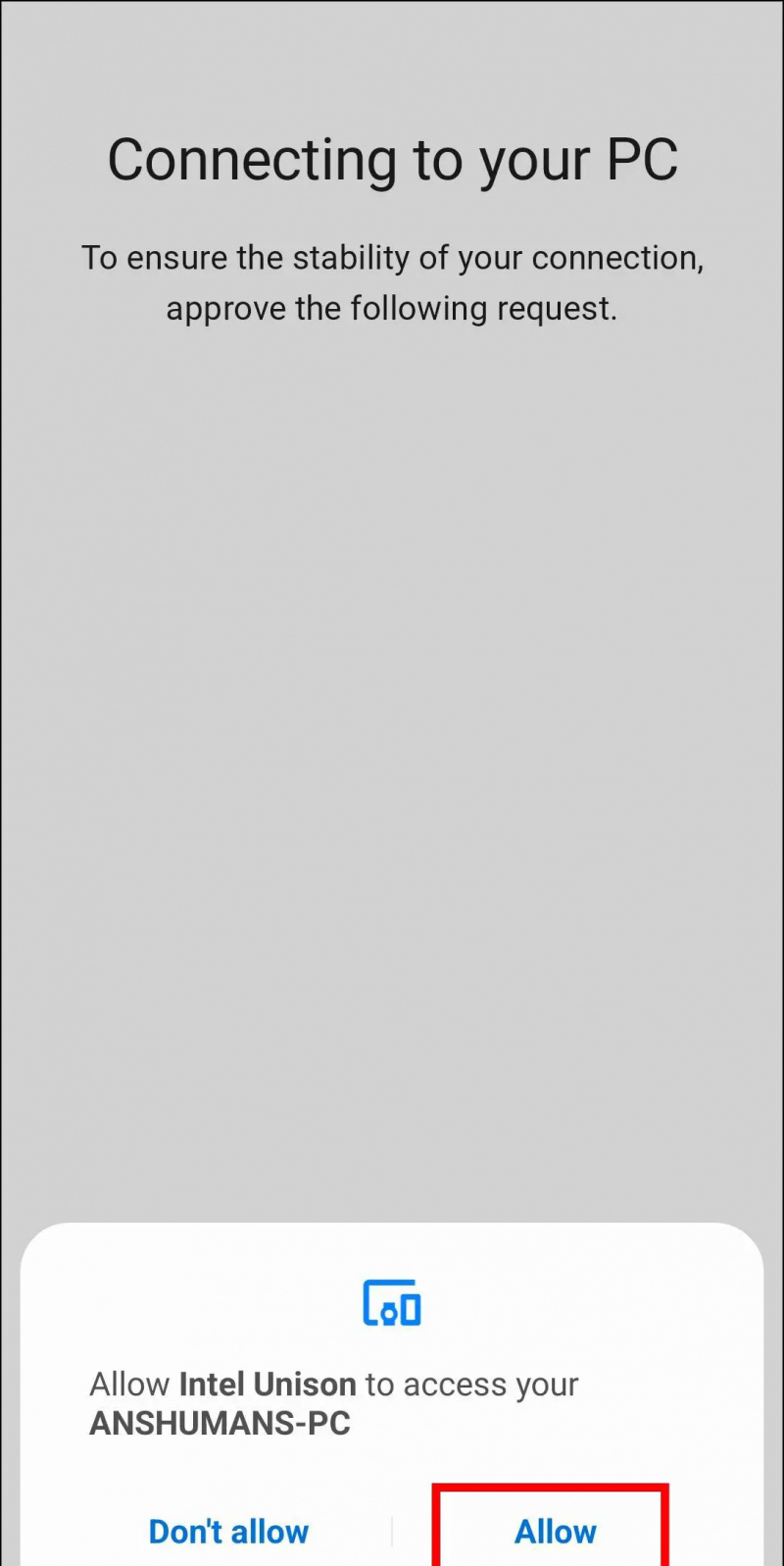
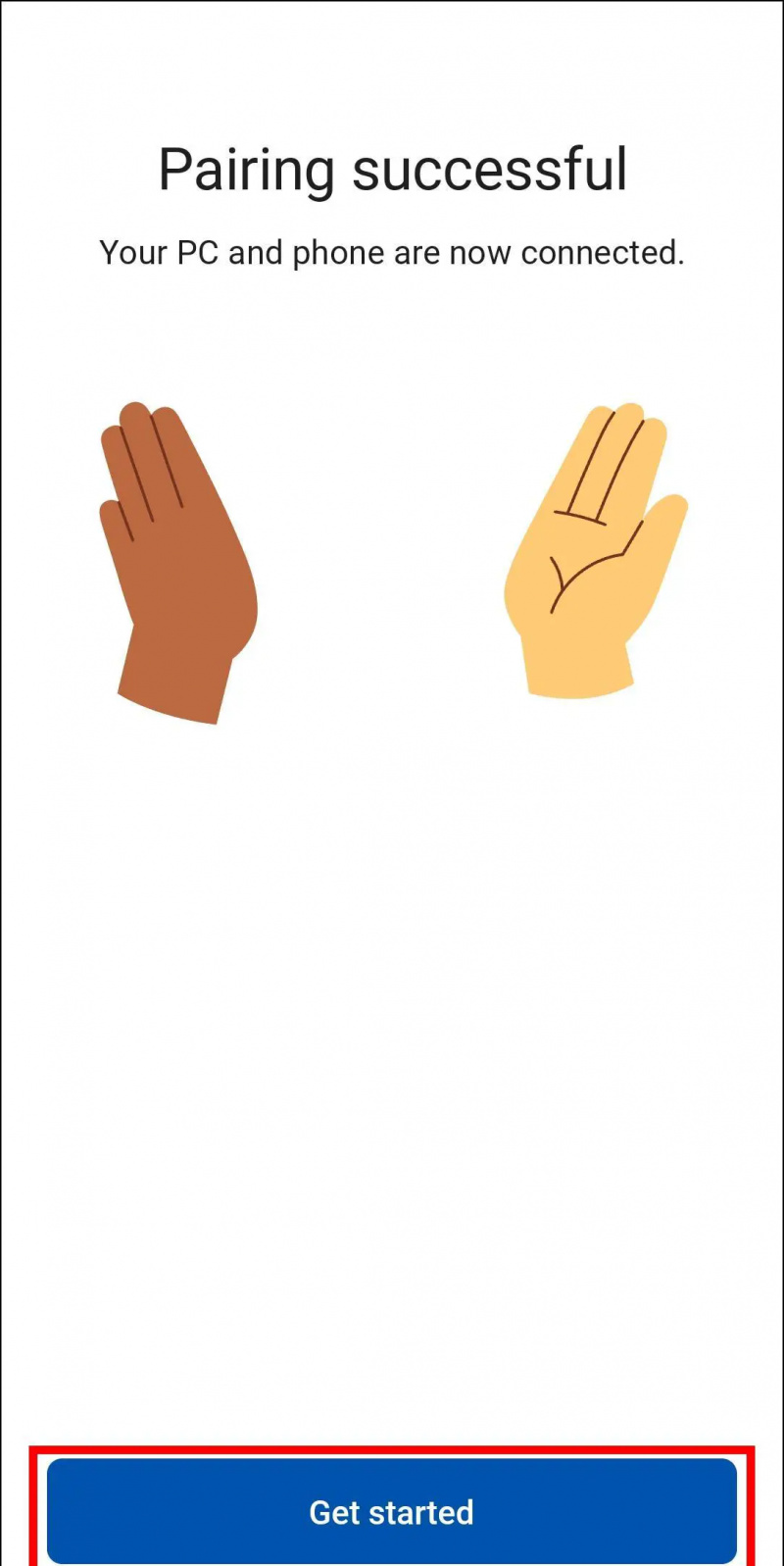
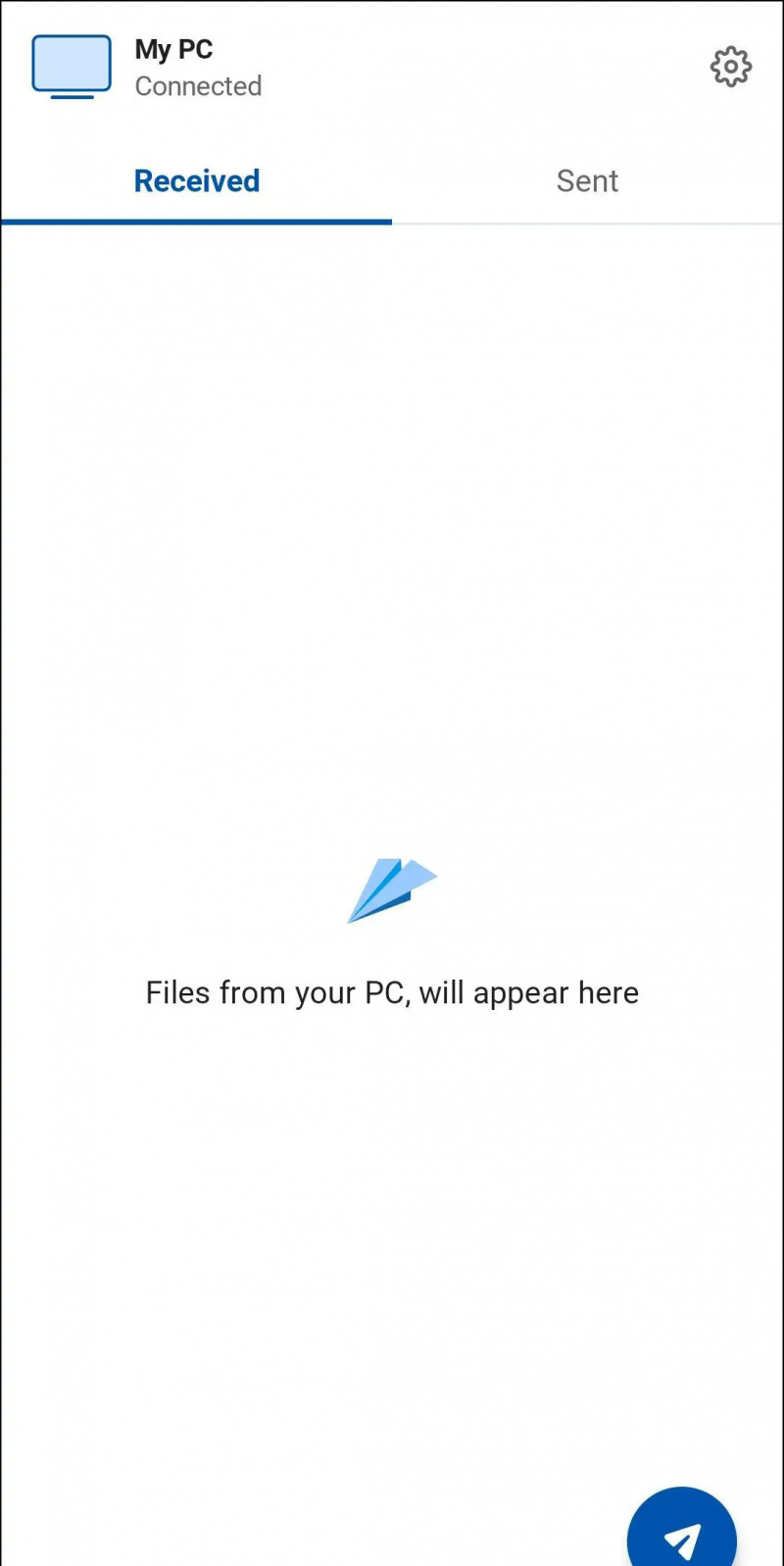 Intel Unison alkalmazás az Apple App Store-ból.
Intel Unison alkalmazás az Apple App Store-ból.